гӮўгӮӨгғ»гӮӘгғјгғ»гғҮгғјгӮҝзӨҫиЈҪгғ»11acеҜҫеҝң867MbpsпјҲиҰҸж јеҖӨпјүз„Ўз·ҡLANпјҲWi-Fiпјүгғ«гғјгӮҝгғј
WN-AX1167GRгҒ®гғ¬гғ“гғҘгғјгҒ®ж§ӢжғігӮ’з·ҙгӮӢеүҚгҒ«иҖғгҒҲгҒҹгҒ“гҒЁгҒҢгҒӮгӮҠгҒҫгҒҷгҖӮ
д»ҠеӣһгҒ®гғ¬гғ“гғҘгӮўгғјгҒҜZIGSOWеҶ…гҒ гҒ‘гҒ§50еҗҚгӮӮеұ…гӮүгӮҢгҒҫгҒҷгҖӮ
дёӯгҒ«гҒҜз„Ўз·ҡLANгҒ«гҒҠи©ігҒ—гҒ„гҒ гҒ‘гҒ§гҒӘгҒҸгҖҒз„Ўз·ҡжҘӯз•Ңгғ»йҖҡдҝЎжҘӯз•Ңгғ»PCжҘӯз•ҢгҒ®гғ—гғӯгҒҢеұ…гӮүгӮҢгӮӢгҒЁжҖқгҒ„гҒҫгҒҷгҖӮ
В
гҒқгҒ“гҒ§з§ҒгҒҜгҖҒиЈҪе“Ғз®ұгӮ„HPгҒ«жӣёгҒӢгӮҢгҒҰгҒ„гӮӢгӮ№гғҡгғғгӮҜгӮ„ж•°еҖӨгҒ®ж„Ҹе‘ігҒҢгӮҲгҒҸгӮҸгҒӢгӮүгҒӘгҒ„гҖӮ
жҜ”ијғгҒ®еӢҳжүҖгҒҢгӮҸгҒӢгӮүгҒӘгҒ„гҖӮ
еҗ„зЁ®ж©ҹиғҪгҒ®дҪҝгҒ„йҒ“гҖҒиЁӯе®ҡж–№жі•гҒҢгӮҸгҒӢгӮүгҒӘгҒ„гҖӮгҖҖгҒЁгҒ„гҒҶзҙ дәәзӣ®з·ҡгҒ«з«ӢгҒЈгҒҰгҒҫгҒЁгӮҒгӮӢгҒ“гҒЁгҒ«гҒ—гҒҫгҒ—гҒҹгҖӮ
гҒҫгҒҹеҸ–иӘ¬дёҠгҒ§гҒҜиЁҳијүгҒ®е°‘гҒӘгҒ„MacгғҰгғјгӮ¶гғјгҒЁгҒ—гҒҰгҖҒ
гҒҠгӮҲгҒігҖҢж©ҹжў°гҒ®д»•зө„гҒҝгҒҢгӮҲгҒҸгӮҸгҒӢгӮүгҒӘгҒ„MacгғҰгғјгӮ¶гғјгҖҚгҒ®иҰ–зӮ№гҒ«з«ӢгҒЈгҒҰгҒҫгҒЁгӮҒгӮӢгҒ“гҒЁгҒ«гҒ—гҒҫгҒ—гҒҹгҖӮ
В
з§ҒгҒҜSONYгҒ®PS3гӮ’еҲ©з”ЁгҒҷгӮӢгҒҫгҒ§гҒҜгҖҒеұӢеҶ…гҒ«LANгӮұгғјгғ–гғ«гӮ’йҖҷгӮҸгҒ—гҒҰгҒҠгӮҠгҒҫгҒ—гҒҹгҖӮ
6гҖңпј—е№ҙгҒ»гҒ©еүҚгҒ«еҲқгӮҒгҒҰгҒ®з„Ўз·ҡLANгғ«гғјгӮҝгғјгҒЁгҒ—гҒҰгғҗгғғгғ•гӮЎгғӯгғјиЈҪгҖҢWHR-HP-GNгҖҚгӮ’йҒёгӮ“гҒ гҒ®гҒҜгҖҒ
гҖҢAOSSгҖҚгҒЁе‘јгҒ°гӮҢгӮӢз°ЎеҚҳеҲқжңҹиЁӯе®ҡгғңгӮҝгғігҒҢеӮҷгӮҸгҒЈгҒҰгҒ„гҒҹгҒӢгӮүгҒ§гҒ—гҒҹгҖӮ
В
гҒқгӮҢд»ҘжқҘгҖҒгҒқгҒ®еӯҳеңЁгӮ’ж„ҸиӯҳгҒӣгҒҡгҒ«гҖҢз„Ўз·ҡLANгҖҚгӮ’ж„ӣз”ЁгҒҷгӮӢгӮҲгҒҶгҒ«гҒӘгӮҠгҒҫгҒ—гҒҹгҖӮ
жңҖеҲқгҒ®иЈҪе“ҒгҒ®йҖҡдҝЎгҒҢдёҚе®үе®ҡгҒ«гҒӘгӮҠгҒ гҒ—гҒҹгҒ®гҒ§гҖҒжҳЁе№ҙ8жңҲгҒ«еҶҚгҒігғҗгғғгғ•гӮЎгғӯгғјиЈҪгҒ®з„Ўз·ҡLANгғ«гғјгӮҝгғјгӮ’йҒёгӮ“гҒ§гҒҠгӮҠгҒҫгҒҷгҖӮ
жҳЁе№ҙе°Һе…ҘгҒ—гҒҹгғҗгғғгғ•гӮЎгғӯгғјиЈҪWHR-1166DHP2гҒЁгҖҒ
д»ҠеӣһжҸҗдҫӣгҒ—гҒҰгҒ„гҒҹгҒ гҒ„гҒҹгӮўгӮӨгғ»гӮӘгғјгғ»гғҮгғјгӮҝзӨҫиЈҪWN-AX1167GRгҒҜгҖҒ
еҗҢдҫЎж јеёҜгғ»гҒ»гҒјеҗҢгҒҳд»•ж§ҳгҒ«еҹәгҒҘгҒҸиЈҪе“ҒгҒ§гҒҷгҒ®гҒ§гҖҒгҒқгӮҢгҒһгӮҢгҒ®зү№еҫҙгӮ’иҮӘеҲҶгҒӘгӮҠгҒ«жҜ”ијғгҒҷгӮӢеҪўгҒ§жӨңиЁјгҒ—гҒҰгӮҶгҒҚгҒҫгҒҷгҒӯгҖӮ
В
гҖҢWPSгғңгӮҝгғігҖҚгҒЁгҖҢQRгӮігғҚгӮҜгғҲгҖҚгҒ§з°ЎеҚҳиЁӯе®ҡ
иЈҪе“ҒгҒ«гҒҜгҖҢгӮ»гғғгғҲгӮўгғғгғ—гӮ¬гӮӨгғүгҖҚгҒЁгҒ„гҒҶиЎЁзҙҷгӮ’еҗ«гӮҒгҒҰ8гғҡгғјгӮёгҒ®з°ЎеҚҳгҒӘгғҒгғ©гӮ·гҒҢеҗҢжўұгҒ•гӮҢгҒҰгҒ„гҒҫгҒҷгҖӮ
гҒҫгҒҡгҒҜгҒ“гӮҢгҒ«еҫ“гҒЈгҒҰгӮ»гғғгғҲгӮўгғғгғ—й–Ӣе§ӢгҒ§гҒҷгҖӮ
В
ж—ўгҒ«з„Ўз·ҡLANгғ«гғјгӮҝгғјгӮ’гҒҠдҪҝгҒ„гҒ®ж–№гҒ®е ҙеҗҲгҒӢгӮүгҖҖWPSгғңгӮҝгғігҒ§з°ЎеҚҳиЁӯе®ҡ
В
гҒқгӮҢгҒҫгҒ§дҪҝгҒЈгҒҰгҒ„гҒҹз„Ўз·ҡLANгғ«гғјгӮҝгғјгҒЁгғўгғҮгғ гҒ®йӣ»жәҗгӮ’иҗҪгҒЁгҒ—гҒҰгҖҒжҺҘз¶ҡгӮ’и§ЈйҷӨгҒ—гҒҫгҒҷгҖӮ
гғўгғҮгғ гҒ®йӣ»жәҗгӮ’еҝ…гҒҡ1еҲҶд»ҘдёҠеҲҮгҒЈгҒҹзҠ¶ж…ӢгӮ’дҝқгҒӨгҒ“гҒЁгҒ§гғӘгӮ»гғғгғҲзҠ¶ж…ӢгҒҢеҫ—гӮүгӮҢгҒҫгҒҷгҖӮ
В
гҒ“гҒ®й–“гҒ«з®ұгҒӢгӮүWN-AX1167GRгӮ’еҸ–гӮҠеҮәгҒ—гҒҫгҒ—гӮҮгҒҶгҖӮ
жЁ№и„ӮиЈҪгҒ®зӯҗдҪ“гҒҜгҖҒгғ—гғ¬гғҹгӮўгғ зҫӨйқ’гҒЁе‘јгҒ°гӮҢгӮӢзҙәиүІгҒ§гҒҷгҖӮгҒ“гӮҢгҒҜгӮўгӮӨгғ»гӮӘгғјгғ»гғҮгғјгӮҝзӨҫгҒҢзҹіе·қзңҢйҮ‘жІўгҒ«жң¬жӢ гӮ’зҪ®гҒҸгҒ“гҒЁгҒӢгӮүжҺЎз”ЁгҒ•гӮҢгҒҹгҖҒжҖқгҒ„е…ҘгӮҢгҒ®гҒӮгӮӢзү№еҲҘиүІгҒ§гҒ—гӮҮгҒҶгҖӮ
гӮӮгҒ—зӯҗдҪ“гҒҢйҮ‘еұһиЈҪгҒӘгӮүгҖҒе…је…ӯең’гғ»жҲҗе·Ҫй–ЈгҒ®йғЎдёҠгҒ®й–“гӮ’еҪ·еҪҝгҒЁгҒ•гҒӣгӮӢиіӘж„ҹгҒҢгҒӮгҒЈгҒҹгҒ®гҒ«гҒӘгҖҒгҖҒгҒЁ
гҒЎгӮҮгҒЈгҒЁгҒ гҒ‘ж®ӢеҝөгҒ§гҒ”гҒ–гҒ„гҒҫгҒҷгҖӮ
дёёеһӢгҒ®еҸ°еә§гҒҜгҖҒзёҰзҪ®гҒҚгғ»жЁӘзҪ®гҒҚгғ»еЈҒжҺӣгҒ‘гҒ«еҜҫеҝңгҒҷгӮӢд»•зө„гҒҝгҒ§гҒҷгҖӮгҖҖиЁӯзҪ®е ҙжүҖгӮ’йҒёгҒ°гҒҡгҖҒгҒҫгҒҹе®үе®ҡгҒ—гҒҹиЁӯзҪ®гҒҢжңӣгӮҒгҒҫгҒҷгҖӮ
В
ж—ўеӯҳгҒ®з„Ўз·ҡLANгғ«гғјгӮҝгғјгҒ«гҖҒ
гӮўгӮӨгғ»гӮӘгғјгғ»гғҮгғјгӮҝзӨҫиЈҪгҒӘгӮүгҖҢWPSгҖҚгғңгӮҝгғі
гғҗгғғгғ•гӮЎгғӯгғјиЈҪгҒӘгӮүгҖҢAOSSгҖҚгғңгӮҝгғі
NECиЈҪгҒӘгӮүгҖҢгӮүгҒҸгӮүгҒҸгӮ№гӮҝгғјгғҲгҖҚгғңгӮҝгғігҖҖгҒҢеӮҷгӮҸгҒЈгҒҰгҒ„гҒҹгӮүгҖҒгҒЁгҒҰгӮӮз°ЎеҚҳгҒ«еҲқжңҹиЁӯзҪ®гҒҢжёҲгҒҝгҒҫгҒҷ
В
жңҖеҲқгҒ«еҸ–гӮҠеӨ–гҒ—гҒҰгҒҠгҒ„гҒҹз„Ўз·ҡLANгғ«гғјгӮҝгғјгғ»еүҚд»»ж©ҹгӮ’еҚҳзӢ¬гҒ§з«ӢгҒЎдёҠгҒ’гҒҫгҒҷгҖӮ
дҪ•гҒ«гӮӮз№ӢгҒҺгҒҫгҒӣгӮ“гҖӮ
WPS/AOSS/гӮүгҒҸгӮүгҒҸгӮ№гӮҝгғјгғҲгҖҖгғңгӮҝгғігӮ’иЎЁзӨәгғ©гғігғ—гҒҢзӮ№ж»…гҒҷгӮӢгҒҫгҒ§й•·жҠјгҒ—гҖӮ
ж¬ЎгҒ«WN-AX1167GRгҒ®гғқгғјгғҲгҒҢеӮҷгӮҸгӮӢеҒҙйқўдёҠйғЁгҒ«гҒӮгӮӢгҖҢWPSгҖҚгғңгӮҝгғігӮ’3з§’й•·жҠјгҒ—гҖӮ
WPSгғңгӮҝгғігҒ®жЁӘгҒ«гҒӮгӮӢе°ҸгҒ•гҒӘLEDгҒҢйҒ…гҒҸзӮ№ж»…гҒ—е§ӢгӮҒгҒҫгҒҷгҖӮ
гҒ—гҒ°гӮүгҒҸгҒҷгӮӢгҒЁгҖҢиЁӯе®ҡгҒ®гӮігғ”гғјгҒҢе®ҢдәҶгҖҚгҒ—гҖҒзӮ№ж»…гҒҢзөӮгӮҸгӮҠзӮ№зҒҜзҠ¶ж…ӢгҒ«з§»иЎҢгҒ—гҒҫгҒҷгҖӮ
дҪҶгҒ—5еҲҶзөҢйҒҺгҒҷгӮӢгҒЁLEDиҮӘдҪ“гҒҢж¶ҲзҒҜгҒ—гҒҫгҒҷгҒ®гҒ§гҖҒгҒ”жіЁж„ҸгҒҸгҒ гҒ•гҒ„гҖӮ
дёҮгҒҢдёҖзӮ№ж»…гҒҢж—©гҒҸгҒӘгӮӢгҒЁгҖҒгӮігғ”гғјеӨұж•—гҒ®еҗҲеӣігҒ§гҒҷгҒ®гҒ§гҖҒжңҖеҲқгҒӢгӮүгӮ„гӮҠзӣҙгҒҷгҒӢгҖҒжүӢеӢ•иЁӯе®ҡгҒ«з§»иЎҢгҒ—гҒҫгҒҷгҖӮ
В
AOSSгӮ’еӮҷгҒҲгӮӢгғҗгғғгғ•гӮЎгғӯгғјиЈҪWHR-1166DHP2гҒЁгҖҒ
еҪ“и©Іж©ҹзЁ®гӮўгӮӨгғ»гӮӘгғјгғ»гғҮгғјгӮҝиЈҪWN-AX1167GRгҒЁгҒ®й–“гҒ§е®ҹиЎҢгҒ—гҒҹWi-FiиЁӯе®ҡгӮігғ”гғјгҒ®ж§ҳеӯҗгӮ’
еӢ•з”»гҒ«еҸҺгӮҒгҒҫгҒ—гҒҹгҒ®гҒ§гҒ”иҰ§дёӢгҒ•гҒ„гҒӯгҖӮ
В
QRгӮігғҚгӮҜгғҲгҖҖ
В
гғҶгӮӯгӮ№гғҲгӮҲгӮҠе…ҲгҒ«iPod touchгғ»PS4гғ»PSPгҒ§гӮӮиЁӯе®ҡеҸҜиғҪгҒ§гҒӮгӮӢж§ҳеӯҗгӮ’гҒҠдјқгҒҲгҒ—гҒҫгҒ—гҒҹгҒҢгҖҒжҺҘз¶ҡгҒ«еҲ©з”ЁгҒ—гҒҹгҖҢQRгӮігғҚгӮҜгғҲгҖҚгӮ’гҒ”зҙ№д»ӢгҒ—гҒҰгҒҠгҒҚгҒҫгҒҷгҖӮ
AppStoreгӮӮгҒ—гҒҸгҒҜGooglePlayStoreгҒӢгӮүз„Ўж–ҷгҒ®гҖҢQRгӮігғҚгӮҜгғҲгҖҚгӮ’жӨңзҙўгғ»гғҖгӮҰгғігғӯгғјгғүгғ»гӮӨгғігӮ№гғҲгғјгғ«гҒ—гҒҰй–ӢгҒҚгҒҫгҒҷгҖӮ
иЈҪе“ҒгҒ«д»ҳеұһгҒ—гҒҰгҒ„гӮӢQRгӮігғјгғүиЎЁгӮ’иӘӯгҒҝиҫјгҒҫгҒӣгӮӢгҒ гҒ‘гҒ§гҖҒгғ‘гӮ№гғҜгғјгғүгӮ’е…ҘеҠӣгҒҷгӮӢжүӢй–“гҒҷгӮүз„ЎгҒ—гҒ§жҺҘз¶ҡгҒҢе®ҢдәҶгҒ—гҒҫгҒҷгҖӮ
2.4GHzгҒЁ5GHzгҖҒгҒқгӮҢгҒһгӮҢгҒ«еҲҘгҒ®QRгӮігғјгғүгҒҢз”Ёж„ҸгҒ•гӮҢгҒҰгҒ„гҒҫгҒҷгҖӮгҖҖиӘӯгҒҝиҫјгҒҝж©ҹзЁ®гҒ®д»•ж§ҳгҒ«гӮҲгҒЈгҒҰгҒҜ2гҒӨгҒ®QRгӮігғјгғүгӮ’еҗҢжҷӮгҒ«иӘӯгҒҝеҸ–гӮҠгҖҒеҮҰзҗҶгҒҷгӮӢгҒ“гҒЁгӮӮгҒ§гҒҚгӮӢгӮҲгҒҶгҒ§гҒҷгҒҢгҖҒгҒІгҒЁгҒӨгҒҘгҒӨеҖӢеҲҘгҒ«иЁӯе®ҡгҒ—гҒҰгӮӮ1еҲҶгӮӮгҒӢгҒӢгӮүгҒҡиЁӯе®ҡгҒҢзөӮгӮҸгӮҠгҒҫгҒҷгҖӮ
зү№зӯҶгҒҷгҒ№гҒҚгҒҜгҖҒдҪҝз”ЁиҖ…гҒҢеҫҢгҒ«SSIDгӮ„жҡ—еҸ·гӮігғјгғүгҒӘгҒ©жҺҘз¶ҡиЁӯе®ҡгӮ’еӨүжӣҙгҒ—гҒҹе ҙеҗҲгҒ§гӮӮгҖҒгӮўгӮӨгғ»гӮӘгғјгғ»гғҮгғјгӮҝзӨҫWebгӮөгӮӨгғҲгҒ§иЁӯе®ҡеӨүжӣҙеҫҢгҒ®QRгӮігғјгғүгӮ’з”ҹжҲҗгҒ§гҒҚеҚ°еҲ·гҒҷгӮӢгҒ“гҒЁгҒҢгҒ§гҒҚгӮӢгҒ“гҒЁгҖӮ
гҒ“гӮҢгҒ§еҶҚиЁӯе®ҡжҷӮгӮӮдҫҝеҲ©гҒ§гҒҷгҖӮ
MacгҒ§жң¬ж©ҹгҒ®ж§ҳгҖ…гҒӘж©ҹиғҪгӮ’дҪҝгҒ„гҒ“гҒӘгҒҷгҒҹгӮҒгҒ«гҒҜгҖҒгҖҢMagical FinderгҖҚгҒЁгҒ„гҒҶгӮўгғ—гғӘгӮ’гӮӨгғігӮ№гғҲгғјгғ«гҒҷгӮӢеҝ…иҰҒгҒҢгҒӮгӮҠгҒҫгҒҷгҖӮ
гҒ“гӮҢгҒҜгҖҒгҖҢMacз”ЁгғһгӮёгӮ«гғ«гғ•гӮЎгӮӨгғігғҖгғјгғҖгӮҰгғігғӯгғјгғүе…ҲгҖҚгҒ«гӮўгӮҜгӮ»гӮ№гҒ—гҒҰгҒ”еҲ©з”ЁгҒҸгҒ гҒ•гҒ„гҖӮ
В
В
гҒ“гҒ®гҖҢMagical FinderгҖҚгӮ’иө·еӢ•гҒҷгӮӢгҒ«гҒҜгҖҒжҜҺеӣһгҖҢдҪҝз”ЁиҖ…гҒҢжҢҒгҒӨгғ‘гӮ№гғҜгғјгғүгҖҚгҒ®е…ҘеҠӣгӮ’иҰҒжұӮгҒ•гӮҢгҒҫгҒҷгҖӮ
гҒ“гҒ®дёҖжүӢй–“гҒҢгҖҒдёӢиЁҳгҒ®гҖҢгғҡгӮўгғ¬гғігӮҝгғ«гӮігғігғҲгғӯгғјгғ«ж©ҹиғҪгҖҚгҒ®иЁӯе®ҡгғ»и§ЈйҷӨдҪңжҘӯгҒ«гҒӢгҒӘгӮүгҒҡгҒӨгҒ„гҒҰгҒҫгӮҸгӮҠгҒҫгҒҷгҖӮ
гҒ“гӮҢгҒҜгҖҒпјҲгҒІгӮҮгҒЈгҒЁгҒ—гҒҹгӮүпјүдҝқиӯ·иҖ…гӮҲгӮҠPCгӮ„MacгҒ®дҪҝгҒ„гҒ“гҒӘгҒ—гҒ«й•·гҒ‘гҒҹеӯҗдҫӣгҒҢгҖҒеӢқжүӢгҒ«еҶҚиЁӯе®ҡгғ»и§ЈйҷӨгҒҠгӮ’иЎҢгҒҲгҒӘгҒҸгҒҷгӮӢгҒҹгӮҒгҒ®еј·гҖңгҒ„жӯҰеҷЁгҒ«гҒӘгӮҠгҒҫгҒҷгҒӯгҖӮ
гӮўгӮӨгғ»гӮӘгғјгғ»гғҮгғјгӮҝзӨҫгҒ®гӮӘгғҡгғ¬гғјгғҶгӮЈгғігӮ°гӮ·гӮ№гғҶгғ гҒҜгҖҒгҒқгҒ®гҒӮгҒҹгӮҠгҒ®гҒ•гҒҳеҠ жёӣгҒҢе·§гҒҝгҒ гҒЁеҶҚиӘҚиӯҳгҒ—гҒҫгҒ—гҒҹгҖӮ
В
В
гҖҢгғҡгӮўгғ¬гғігӮҝгғ«гӮігғігғҲгғӯгғјгғ«ж©ҹиғҪгҖҚ
зү№е®ҡж©ҹеҷЁгҒ®йҖҡдҝЎеҸҜиғҪжҷӮй–“гӮ’иЁӯе®ҡгҒ§гҒҚгҒҫгҒҷгҖӮ
дҫӢгҒҲгҒ°гҖҒгҒҠеӯҗж§ҳгҒҢгӮӘгғігғ©гӮӨгғігӮІгғјгғ гӮ„YouTubeгҒӘгҒ©гҒ®еӢ•з”»гӮөгӮӨгғҲгӮ’й–ІиҰ§гҒ§гҒҚгӮӢжҷӮй–“гҒҜе№іж—Ҙ18жҷӮпҪһ20жҷӮгҒҫгҒ§вҖҰгҒЁгҒ„гҒЈгҒҹгғ«гғјгғ«гӮ’гҖҢWN-AX1167GRгҖҚеҶ…гҒ§иЁӯе®ҡгҒҷгӮӢгҒ“гҒЁгҒҢгҒ§гҒҚгҒҫгҒҷгҖӮ
йҖҡдҝЎж©ҹеҷЁпјҲMACгӮўгғүгғ¬гӮ№пјүгҒ”гҒЁгҒ«иЁӯе®ҡгҒҷгӮӢгҒ“гҒЁгҒҢгҒ§гҒҚгӮӢгҒ®гҒ§гҖҒгӮІгғјгғ ж©ҹгҒ гҒ‘гҒ«йҒ©з”ЁгҒҷгӮӢгҒЁгҒ„гҒЈгҒҹзҙ°гҒӢгҒ„иЁӯе®ҡгҒҢеҸҜиғҪгҒ§гҒҷгҖӮ
гҒ“гҒ®ж©ҹиғҪгҒҜгҖҒж·»д»ҳгҒ®еҸ–жүұиӘ¬жҳҺжӣёгҒ«жҺІијүгҒ•гӮҢгҒҰгҒҠгӮүгҒҡгҖҒгӮҰгӮ§гғ–й–ІиҰ§е…ҲгҒӢгӮүгӮӨгғігӮ№гғҲгғјгғ«гҒҷгӮӢгӮӮгҒ®гҒ§гҒҷгҖӮ
гҖҢз”»йқўгҒ§иҰӢгӮӢгғһгғӢгғҘгӮўгғ«гҖҚгҖҖгҒ“гҒ®гғӘгғігӮҜе…ҲгҒӢгӮүз°ЎеҚҳгҒ«иЁӯе®ҡгҒ§гҒҚгҒҫгҒҷгҒ®гҒ§гҖҒгҒҠеӯҗж§ҳгӮ’гҒҠжҢҒгҒЎгҒ®гҒ”家еәӯгҒ§гҒҜеҲ©з”ЁдҫЎеҖӨгҒҢй«ҳгҒ„ж©ҹиғҪгҒ§гҒҷгҒ®гҒ§гҖҒгҒңгҒІгҒ”еҲ©з”ЁгҒӘгҒ•гӮҢгҒҰгҒҜеҰӮдҪ•гҒ§гҒ—гӮҮгҒҶгҒӢгҖӮ
гҖҢгғҚгғғгғҲгғ•гӮЈгғ«гӮҝгғӘгғігӮ°ж©ҹиғҪгҖҚ
гҒ“гҒ®ж©ҹиғҪгӮӮгҖҢз”»йқўгҒ§иҰӢгӮӢгғһгғӢгғҘгӮўгғ«гҖҚгҒӢгӮүиЁӯе®ҡгҒ—гҒҫгҒҷгҖӮ
гғҜгғігӮҜгғӘгғғгӮҜгғ»гғ•гӮЈгғғгӮ·гғігӮ°и©җж¬әгӮ„гӮҰгӮЈгғ«гӮ№й…ҚеёғгӮөгӮӨгғҲгӮ’гғ«гғјгӮҝеҒҙгҒ§гғ–гғӯгғғгӮҜгҒҷгӮӢгӮ·гӮ№гғҶгғ гҒӘгҒ®гҒ§
еҗ„з«Ҝжң«гҒ§еҖӢеҲҘгҒ«иЁӯе®ҡгҒҷгӮӢеҝ…иҰҒгҒҢгҒӮгӮҠгҒҫгҒӣгӮ“гҖӮ
пј‘еәҰгҒ®ж“ҚдҪңгҒ§е…ЁгҒҰгҒ®з«Ҝжң«гҒ«йҒ©з”ЁгҒ•гӮҢгҒҫгҒҷгҖӮгҖҖгҒ“гӮҢгҒҜзҷ»йҢІеҫҢпј•е№ҙй–“гҒҜз„Ўж–ҷгҒ§жҸҗдҫӣгҒ•гӮҢгӮӢж©ҹиғҪгҒ§гҒҷгҖӮ
жҷӮжңҹгҒҢжқҘгӮҢгҒ°жӣҙж–°гӮ’зҹҘгӮүгҒӣгҒҰгҒҸгӮҢгӮӢгӮҲгҒҶгҒ§гҒҷгҖӮ
гҖҢWi-Fiж··йӣ‘гғҒгӮ§гғғгӮ«гғјгҖҚ
гҒ“гӮҢгҒҜAndroidз«Ҝжң«е°Ӯз”ЁгҒ§гҒҷгҒҢгҖҒгӮ„гҒҜгӮҠз„Ўж–ҷгҒ§жҸҗдҫӣгҒ•гӮҢгҒҰгҒ„гҒҫгҒҷгҖӮ
Wi-Fiж··йӣ‘гғҒгӮ§гғғгӮ«гғјгҒҜгҒҫгӮҸгӮҠгҒ®з„Ўз·ҡLANгғ«гғјгӮҝгғјгҒ®йӣ»жіўзҠ¶жіҒгӮ’жё¬е®ҡгҒ—гҒҰж··йӣ‘зҠ¶жіҒгӮ’иЁәж–ӯгҒҷгӮӢгӮӮгҒ®гҖӮ
гҒ•гӮүгҒ«ж··йӣ‘зҠ¶жіҒгҒӢгӮүжҺЁеҘЁгҒ®з„Ўз·ҡLANгғ«гғјгӮҝгғјгҒ®гғҒгғЈгғігғҚгғ«гҒ®иЁӯе®ҡеҖӨгӮ’ж•ҷгҒҲгҒҰгҒҸгӮҢгӮӢгҒ®гҒ§гҖҒ
гҒ“гӮҢгҒҫгҒ§Wi-FiгҒ®йҖҹеәҰгҒҢйҒ…гҒ„гҖҒгӮҲгҒҸйҖ”еҲҮгӮҢгӮӢгҒЁгҒҠеӣ°гӮҠгҒ гҒЈгҒҹж–№гҒ®гҒҠжӮ©гҒҝгӮ’и§ЈжұәгҒ—гҒҰгҒҸгӮҢгҒҫгҒҷгҖӮ
В
гӮўгӮӨгғ»гӮӘгғјгғ»гғҮгғјгӮҝзӨҫгҒ§гҒҜгҖҒе№іж—ҘгҒ гҒ‘гҒ§гҒӘгҒҸеңҹж—ҘгӮӮ9гҖңпј‘пј—жҷӮгҒҫгҒ§йӣ»и©ұгӮөгғқгғјгғҲеҜҫеҝңгҒ—гҒҰгҒҸгӮҢгҒҫгҒҷгҖӮ
гҒҫгҒҹиіје…ҘеҫҢпј’йҖұй–“д»ҘеҶ…гҒ«гҖҒйӣ»и©ұгӮөгғқгғјгғҲгӮ’еҸ—гҒ‘гҒӘгҒҢгӮүгӮӮжҺҘз¶ҡгҒҢдёҚиүҜгҒ«зөӮгӮҸгҒЈгҒҹе ҙеҗҲгҒҜ
иіје…ҘйҮ‘йЎҚгӮ’гӮўгӮӨгғ»гӮӘгғјгғ»гғҮгғјгӮҝзӨҫгҒҢиЈңе„ҹгҒ—гҒҰгҒҸгӮҢгӮӢгғҡгӮӨгғҗгғғгӮҜиЈңе„ҹгҒҢз”Ёж„ҸгҒ•гӮҢгҒҰгҒ„гҒҫгҒ—гҒҹгҖӮ
В
В
В
iMacгҒ«гҒҰгҖҖиҖҒе©ҶеҝғгҒӢгӮүгҒ®гӮўгғүгғҗгӮӨгӮ№
WPSгғңгӮҝгғігӮ„QRгӮігғҚгӮҜгғҲгӮ’жҙ»з”ЁгҒ—гҒҰгҖҒз°ЎеҚҳгҒ«ж–°гҒ—гҒ„з„Ўз·ҡLANгғ«гғјгӮҝгғјгҒ®иЁӯе®ҡгҒ«жҲҗеҠҹгҒ•гӮҢгҒҹгғҰгғјгӮ¶гғјгҒ®дёӯгҒ§гӮӮгҖҒзү№гҒ«д№—гӮҠжҸӣгҒҲзө„гҒ®ж–№гҖ…гҒ«еҗ‘гҒ‘гҒҰгҖҒиҖҒе©ҶеҝғгҒӢгӮүгғҜгғігғқгӮӨгғігғҲгӮўгғүгғҗгӮӨгӮ№гӮ’жӣёгҒҚгҒЁгӮҒгҒҫгҒҷгҖӮ
В
гҒҠгҒқгӮүгҒҸйҖҡдҝЎгҒ®йҖ”еҲҮгӮҢгӮ„йҒ…延гӮӮз„ЎгҒҸеҝ«йҒ©гҒӘйҖҡдҝЎз’°еўғгҒҢжҘҪгҒ—гӮҒгӮӢгҒЁжҖқгҒҶгҒ®гҒ§гҒҷгҒҢгҖҒгӮўгғғгғ—гғҮгғјгғҲгӮ„еҒңйӣ»гҒӘгҒ©гҖҒж§ҳгҖ…гҒӘзҗҶз”ұгҒ«гӮҲгӮҠMacжң¬дҪ“гҒ®еҶҚиө·еӢ•гҒҢгҒӮгӮӢгҒЁгҖҒгҒҫгҒҡгӮўгӮӨгғ»гӮӘгғјгғ»гғҮгғјгӮҝгҒ®WN-AX1167GR
гҒ®еүҚгҒ«ж„ӣз”ЁгҒ•гӮҢгҒҰгҒ„гҒҹз„Ўз·ҡLANгғ«гғјгӮҝгғјгҖҒгӮӮгҒ—гҒҸгҒҜе‘ЁиҫәгҒ«еӯҳеңЁгҒҷгӮӢз„Ўж–ҷгӮўгӮҜгӮ»гӮ№гғқгӮӨгғігғҲгҒҢе„Әе…Ҳзҡ„гҒ«йҒёжҠһгҒ•гӮҢгҒҰгҒ—гҒҫгҒ„гҒҫгҒҷгҖӮ
В
iMacеҸідёҠгҒ«гҒӮгӮӢйҖҡдҝЎгғһгғјгӮҜгҒӢгӮүгғ—гғ«гғҖгӮҰгғігҒҷгӮӢгҒЁиЎЁзӨәгҒ•гӮҢгӮӢгӮўгӮҜгӮ»гӮ№гғқгӮӨгғігғҲгҒ«гҒҜгҖҒгҒӢгҒӘгӮүгҒҡWN-AX1167GRгҒҢжҢҒгҒӨеұҖгҒҢиЎЁзӨәгҒ•гӮҢгҒҰгҒ„гӮӢгҒҜгҒҡгҒӘгҒ®гҒ§гҖҒгҒқгҒ“гҒӢгӮүйҒёжҠһгҒ—гҒҰгӮӮгӮҲгҒ„гҒ®гҒ§гҒҷгҒҢгҖҒд»ҠеҫҢгҒ®гҒҹгӮҒгӮ’иҖғгҒҲгҒҰеҶҚиЁӯе®ҡгҒ—гҒҫгҒ—гӮҮгҒҶгҖӮ
В
гҒҫгҒҡз’°еўғиЁӯе®ҡгӮ’й–ӢгҒҚгҒҫгҒҷгҖӮ
ж¬ЎгҒ«пј“ж®өзӣ®гҒ«гҒӮгӮӢгҖҢгғҚгғғгғҲгғҜгғјгӮҜгҖҚгӮ’йҒёжҠһгҒ—гҒҫгҒҷгҖӮ
гғҚгғғгғҲгғҜгғјгӮҜеҗҚжЁӘгҒ®зӘ“гҒ®еҸіз«ҜгҒ«гҒӮгӮӢгғңгӮҝгғігӮ’жҠјгҒҷгҒЁгҖҒйҒҺеҺ»гҒ«ж„ӣз”ЁгҒ—гҒҰгҒ„гҒҹеұҖеҗҚгҖҒгҒқгҒ®д»–гҒ«е‘ЁиҫәгҒ«еӯҳеңЁгҒҷгӮӢгӮўгӮҜгӮ»гӮ№гғқгӮӨгғігғҲгҒҢдёҰгҒігҒҫгҒҷгҒ®гҒ§гҖҒзӣ®жҢҮгҒҷгҖҢIODATAгҖҚгҒ®гӮўгӮҜгӮ»гӮ№гғқгӮӨгғігғҲеұҖгӮ’жҺўгҒ—гҒҰгҖҒжңҖдёҠж®өгҒ«гғүгғ©гғғгӮ°гҒ—гҒҰгҒҸгҒ гҒ•гҒ„гҖӮ
5GHzгҒЁ2.4GHzгҖҒ2зЁ®йЎһгҒ®гӮўгӮҜгӮ»гӮ№гғқгӮӨгғігғҲгҒҢгҒӮгӮӢгҒ®гҒ§гҖҒгҒ©гҒЎгӮүгӮӮжңҖдёҠж®өгҒҫгҒ§еј•гҒЈејөгӮҠгҒӮгҒ’гҒҰгҒҸгҒ гҒ•гҒ„гҒӯгҖӮ
гҒ“гӮҢгҒ§гҖҒгғўгғҮгғ гғ»з„Ўз·ҡLANгғ«гғјгӮҝгғјеҒҙгҖҒMacжң¬дҪ“еҒҙгҖҒгҒ©гҒЎгӮүгӮ’еҶҚиө·еӢ•гҒ—гҒҰгӮӮгҖҒжңҖеҲқгҒ«жңӣгӮҖгӮўгӮҜгӮ»гӮ№гғқгӮӨгғігғҲгҒ«з№ӢгҒҢгӮҠгҒҫгҒҷгҖӮ
гҖҢгҒқгӮ“гҒӘгӮ“зҹҘгҒЈгҒҰгӮӢгӮҲгҖңгҖҒгҖҚгҒЁгҒ„гҒҶж–№гҒ«гҒҜгҖҢйҮҲиҝҰгҒ«иӘ¬жі•гҖҚгҒ§гҒ”гҒ–гҒ„гҒҫгҒ—гҒҹгҖӮгҖҖжӮӘгҒ—гҒӢгӮүгҒҡгҖӮ
жңҖж–°ж©ҹзЁ®еҗҢеЈ«жҜ”ијғгҒ§гҒҜгҖҖе·®гҒҢгҒ§гҒӘгҒ„
гҒҫгҒҡжңҖеҲқгҒ«гҖҒеҪ“家гҒ®йҖҡдҝЎз’°еўғгӮ’жҳҺгӮүгҒӢгҒ«гҒ—гҒҫгҒҷгҖӮ
ең°еҹҹNTTеҹәең°еұҖгҒӢгӮү150гғЎгғјгғҲгғ«гҒ—гҒӢйӣўгӮҢгҒҰгҒҠгӮүгҒҡгҖҒADSLгҒ§гӮӮеҚҒеҲҶгҒӘйҖҡдҝЎйҖҹеәҰгҒҢеҫ—гӮүгӮҢгӮӢгҒ®гҒ§
жңӘгҒ гҒ«ADSL12гғЎгӮ¬гғ—гғ©гғігҒ§гҒ®еҘ‘зҙ„гҒ§гҒҷгҖӮ
гғўгғҮгғ гҒЁз„Ўз·ҡLANгғ«гғјгӮҝгғјгҒҜиҝ‘жҺҘиЁӯзҪ®гҒ—гҒҰгҒҠгӮҠгҖҒгҒқгҒ“гҒӢгӮүгғЎгӮӨгғігғһгӮ·гғігҒ®iMacгҒЁгҒ®и·қйӣўгҒҜ2гғЎгғјгғҲгғ«и¶ігӮүгҒҡгҒ§гҒҷгҖӮ
гҒҫгҒҡгҖҒгғўгғҮгғ гҒЁiMacгӮ’зӣҙжҺҘLANгӮұгғјгғ–гғ«гҒ§жҺҘз¶ҡгҒ—гҒҹж•°еҖӨгӮ’иӘҝгҒ№гҒҫгҒҷгҖӮ
9.85MBгҒҢеҮәгҒҰгҒ„гҒҫгҒҷгҖӮ
В
ж¬ЎгҒ«з„Ўз·ҡLANгғ«гғјгӮҝгғјгӮ’д»ӢгҒ—гҒҰиЁҲжё¬гҒҷгӮӢгҒЁ10.27MBгҒ§гҒ—гҒҹгҖӮ
LANгӮұгғјгғ–гғ«гҒ®е“ҒиіӘгӮ„гҖҒиЁҲжё¬жҷӮгҒ«з”ҹгҒҳгӮӢдёҚзўәе®ҡиҰҒзҙ гҒҢеҺҹеӣ гҒӢгӮӮгҒ—гӮҢгҒҫгҒӣгӮ“гҒҢгҖҒгҒЁгҒ«гҒӢгҒҸADSL12MBеҘ‘зҙ„дёӢгҒ«гҒҠгҒ„гҒҰз„Ўз·ҡLANгғ«гғјгӮҝгғјгҒҢгғңгғҲгғ«гғҚгғғгӮҜгҒ«гҒӘгӮӢеҸҜиғҪжҖ§гҒҜгӮјгғӯгҒ гҒЁиЁҖгҒЈгҒҰгӮҲгҒ„гҒ§гҒ—гӮҮгҒҶгҖӮ
В
В
В
В
жңЁйҖ пј“йҡҺе»әгҒҰеә—иҲ—е…јдҪҸе®…гҖҖдёҖйғЁHйӢјжқҗиЈңеј·гҒӮгӮҠгҖҖгҒ§йӣ»жіўе®үе®ҡеәҰгӮ’жӨңиЁјгҒ—гҒҫгҒ—гҒҹгҖӮ
гҒҫгҒҡгҒҜеә—иҲ—еҶ…е…ҘгӮҠеҸЈд»ҳиҝ‘гҒ«иЁӯзҪ®гҒ—гҒҹWN-AX1167GRгҒӢгӮүзҷәе°„гҒ•гӮҢгӮӢйӣ»жіўгӮ’
еҗ„йҡҺгҒ«зҪ®гҒӢгӮҢгҒҹiMacгҒҢеҫ—гӮӢжҺҘз¶ҡйҖҹеәҰгӮ’иЁҲжё¬гҒ—гҒҫгҒ—гҒҹгҖӮ
гғ«гғјгӮҝжЁӘиЁӯзҪ®iMacгҒ§еҮәгӮӢйҖҹеәҰгҖҖ10.24MB
В
пј’FиЁӯзҪ®iMacгҒ§еҮәгӮӢйҖҹеәҰгҖҖ9.75MB
пј“FиЁӯзҪ®гҒ®iMacгҒҜеҶ…и”өгҒ•гӮҢгҒҰгҒ„гӮӢAirMacгҒҢеҸӨгҒҷгҒҺгҒҰгҖҒгҒ©гҒЎгӮүгҒ§гӮӮ1MBгҒ«жәҖгҒҹгҒӘгҒ„ж•°еҖӨгҒ§гҒ—гҒҹгҖӮ
В
В
В
В
В
гғҗгғғгғ•гӮЎгғӯгғјиЈҪз„Ўз·ҡLANгғ«гғјгӮҝгғјгҒ®е ҙеҗҲгҒҜгҖҖгӮўгӮӨгғ»гӮӘгғјгғ»гғҮгғјгӮҝгҒ®10.24гҒ«еҜҫгҒ—гҒҰ10.27MB
В
пј’FгҒ®iMacгҒ§гҒҜгҖҒ9.75гҒ«еҜҫгҒ—гҒҰ9.48гҒЁгҖҒгӮўгӮӨгғ»гӮӘгғјгғ»гғҮгғјгӮҝгҒ®ж–№гҒҢе°‘гҒ—ж—©гҒ„ж•°еҖӨгҒ§гҒҷгҖӮ
В
йҖҡдҝЎйҖҹеәҰгҒ«гҒ»гҒје·®гҒҜз„ЎгҒ„гҒЁзөҗи«–гҒҘгҒ‘гҒҫгҒ—гҒҹгҖӮ
В
В
В
В
ж¬ЎгҒҜз„Ўз·ҡLANгғ«гғјгӮҝгғјгӮ’гӮўгӮӨгғ»гӮӘгғјгғ»гғҮгғјгӮҝWN-AX1167GRгҒ«еӣәе®ҡгҒ—гҖҒгғўгғҗгӮӨгғ«ж©ҹеҷЁгҒ«
iPod touch第дә”дё–д»ЈгӮ’з”ЁгҒ„гҒҰгҖҒеұӢеҶ…гҒ§гҒ®йҖҡдҝЎз’°еўғгӮ’зўәгҒӢгӮҒгҒҫгҒ—гҒҹгҖҒ
зӣҙиҝ‘Aең°зӮ№гҒ§гҒҜгҖҖгҖҖ9.00Mbps дёҠгӮҠпјҡ1.23Mbps
2йҡҺBең°зӮ№гҒ§гҒҜгҖҖгҖҖ10.27Mbps дёҠгӮҠпјҡ1.24Mbps
3йҡҺCең°зӮ№гҒ§гҒҜгҖҖгҖҖВ 8.03Mbps дёҠгӮҠпјҡ1.21Mbps
3йҡҺDең°зӮ№гҒ§гҒҜгҖҖгҖҖВ 5.60Mbps дёҠгӮҠпјҡ0.91Mbps
гҒ“гҒ®е®ҹйЁ“зөҗжһңгҒӢгӮүгҒҜгҖҒз•°гҒӘгӮӢйҡҺгҒӘгҒҢгӮүгҖҒзӣҙз·ҡи·қйӣўгҒ§жңҖгӮӮиҝ‘гҒ„Bең°зӮ№гҒҢгӮӨгғҒгғҗгғіиүҜгҒ„ж•°еҖӨгӮ’еҮәгҒ—гҒҰгҒҠгӮҠ
еҜҫи§’з·ҡдёҠгҒ«дҪҚзҪ®гҒ—гҖҒжңҖгӮӮи·қйӣўгҒҢйҒ гҒҸгҒӘгӮӢDең°зӮ№гҒ§гҒ®ж•°еҖӨгҒҢжӮӘгҒҸгҒӘгӮӢгҒ“гҒЁгҒҢеҲӨгӮҠгҒҫгҒҷгҖӮ
йү„зӯӢж§ӢйҖ дҪҸе®…гҒ®е ҙеҗҲгҒҜгӮӮгҒҶе°‘гҒ—жӮӘгҒҸгҒӘгӮӢгҒЁжҖқгӮҸгӮҢгҒҫгҒҷгҒҢгҖҒ3йҡҺе»әгҒҰдҪҸе®…гҒ§гӮӮеҚҒеҲҶгҒӘйӣ»з•Ңеј·еәҰгҒҢеҫ—гӮүгӮҢгӮӢгҒ“гҒЁгӮ’зӨәгҒ—гҒҰгҒ„гӮӢгҒЁжҖқгҒ„гҒҫгҒҷгҖӮ
В
гғҗгғғгғ•гӮЎгғӯгғјж©ҹгӮӮгҖҒгӮўгӮӨгғ»гӮӘгғјгғ»гғҮгғјгӮҝиЈҪWN-AX1167GRгҒЁеҗҢгҒҳгҒҸгғ“гғјгғ гғ•гӮ©гғјгғҹгғігӮ°ж©ҹиғҪгӮ’жҢҒгҒЈгҒҰгҒҠгӮҠгҒҫгҒҷгҒ—гҖҒзҷәеЈІй–Ӣе§ӢжҷӮжңҹгҒҢиҝ‘гҒҸгҖҒйҖҡдҝЎжҖ§иғҪгӮ’зӨәгҒҷиҰҸж јгҒҜеҗҢгҒҳгҒ§гҒҷ
иІ©еЈІдҫЎж јгӮӮиҝ‘гҒ„гҒ®гҒ§гҖҒдёЎиҖ…гҒҢжҢҒгҒЈгҒҰгҒ„гӮӢйӣ»з•Ңеј·еәҰгҒ«е·®гҒҜж„ҹгҒҳгӮүгӮҢгҒӘгҒ„гҒЁгҒ„гҒҶгҒ®гҒҢе®ҹж„ҹгҒ§гҒ—гҒҹгҖӮ
В
еӨ–йғЁгӮўгғігғҶгғҠгӮ’жҢҒгҒҹгҒҡгҖҒ360еәҰе…Ёж–№еҗ‘гҒ«иүҜгҒ„йӣ»з•Ңеј·еәҰгӮ’дҫӣгҒҷгӮӢWN-AX1167GRгҒ®жҖ§иғҪгӮ’зўәгҒӢгӮҒгӮӢгҒҹгӮҒгҒ«гҖҒ家гҒ®еӨ–гҒ«гҒ©гӮҢгҒ»гҒ©гҒ®йӣ»з•ҢгӮ’ејөгӮӢгҒ®гҒӢгӮ’зўәгҒӢгӮҒгҒҫгҒ—гҒҹгҖӮ
WN-AX1167GRгҒҜзӘ“гӮ«гғ©гӮ№иҝ‘гҒҸгҒ«иЁӯзҪ®гҒ—гҒҰгҒ„гҒҫгҒҷгҒҢгҖҒгҒқгҒ®зӘ“гҒҜйү„з¶Іе…ҘгӮҠгҒ®гӮ·гғјгғ«гғүгӮҝгӮӨгғ—гҒЁдёҚеҲ©гҒӘзҠ¶жіҒгҒ§гҒӮгӮҠгҒҫгҒҷгҖӮ
гҒҫгҒҡгӮ¬гғ©гӮ№гӮ’йҡ”гҒҰгҒҰзӣ®иҰ–гҒ§гҒҚгӮӢж–№еҗ‘гҒ«еҗ‘гҒӢгҒЈгҒҰйӣўгӮҢгҒҰгӮҶгҒҚгҒҫгҒ—гҒҹгҖӮ
иөӨгҒ„6и§’еҪўең°зӮ№гҒ«WN-AX1167GRгҖҖиөӨгҒ„жҳҹгҒ®гҒЁгҒ“гӮҚгҒҢиҮЁз•ҢзӮ№гҒӢгӮү2гғЎгғјгғҲгғ«зЁӢиҝ‘гҒҘгҒ„гҒҹе ҙжүҖ
зҙ„12гғЎгғјгғҲгғ«д»ҘдёҠгҒӮгӮӢгҒЁжҖқгӮҸгӮҢгҒҫгҒҷгҖӮ
гҒ“гҒ®ең°зӮ№гҒ§гҒ®жҖ§иғҪгҒҜ
гӮўгӮӨгғ»гӮӘгғјгғ»гғҮгғјгӮҝиЈҪWN-AX1167GRгҖҖгҖҖгҖҖ7.00Mbps дёҠгӮҠпјҡ1.03Mbps
гғҗгғғгғ•гӮЎгғӯгғјиЈҪWHR-1166DHP2гҖҖгҖҖгҖҖгҖҖгҖҖ В 8.09Mbps дёҠгӮҠпјҡ1.24Mbps
В
В
ж¬ЎгҒҜзӣ®иҰ–гҒ§гҒҚгҒӘгҒ„ж–№еҗ‘9жҷӮеҚҠгҒ®ж–№еҗ‘гҒ«йӣўгӮҢгҒҰгӮҶгҒҚгҒҫгҒ—гҒҹгҖӮгҒ“гӮҢгӮӮзҙ„12гғЎгғјгғҲгғ«гҒ»гҒ©гҒ§гҒ—гӮҮгҒҶгҖӮ
гӮўгӮӨгғ»гӮӘгғјгғ»гғҮгғјгӮҝиЈҪWN-AX1167GRгҖҖгҖҖгҖҖ6.51Mbps дёҠгӮҠпјҡ1.06Mbps
гғҗгғғгғ•гӮЎгғӯгғјиЈҪWHR-1166DHP2гҖҖгҖҖгҖҖгҖҖгҖҖ 3.97Mbps дёҠгӮҠпјҡ1.12Mbps
В
гҒ“гҒ®е®ҹйЁ“гҒ§гҒҜеүҚгҒ«еј·гҒ„гғҗгғғгғ•гӮЎгғӯгғјгҖҒжЁӘгҒ«еј·гҒ„гӮўгӮӨгғ»гӮӘгғјгғ»гғҮгғјгӮҝгҒЁгҒ„гҒҶдәӢгҒ«гҒӘгӮҠгҒҫгҒ—гҒҹгҒҢ
еӢ•з”»гӮ’иҰ–иҒҙгҒ—гҒӨгҒӨгҒ®дҪ“ж„ҹдёҠгҒ®жҖ§иғҪгҒ§гҒҜгҖҒгҒ»гҒје·®гҒҜж„ҹгҒҳгҒҫгҒӣгӮ“гҒ§гҒ—гҒҹгҖӮ
В
гҒөгҒЁжҖқгҒ„гҒӨгҒҚгҒҫгҒ—гҒҹгҖӮгҖҖгӮўгӮӨгғ»гӮӘгғјгғ»гғҮгғјгӮҝгҒ®WN-AX1167GRгҒҜгҖҒзёҰзҪ®гҒҚгӮӮжЁӘзҪ®гҒҚгӮӮгҒ§гҒҚгҒҫгҒҷгҖӮ
йӣ»з•Ңеј·еәҰгҒ«е·®гҒҢгҒ§гӮӢгҒӢгӮӮгҒ—гӮҢгҒҫгҒӣгӮ“гҖӮгҖҖеҗҢгҒҳгғ•гғӯгӮўгҒ§зӣ®иҰ–гҒ§гҒҚгӮӢйҡңе®ізү©гҒ®з„ЎгҒ„е ҙжүҖгӮ’йҒёгҒігҖҒзҙ„7гғЎгғјгғҲгғ«гҒ®и·қйӣўгӮ’йӣўгҒ—гҒҰе®ҹйЁ“гҒ—гҒҰгҒҝгҒҫгҒ—гӮҮгҒҶгҖӮ
жЁӘзҪ®гҒҚгҖҖдёӢгӮҠпјҡ10.17Mbps дёҠгӮҠпјҡ1.30Mbps
зёҰзҪ®гҒҚгҖҖдёӢгӮҠпјҡ8.93Mbps В дёҠгӮҠпјҡ1.28Mbps гҖҖ
В
В
е…ҲгҒ®е®ҹйЁ“гҒ§гҒҜгҖҒзёҰзҪ®гҒҚгҒ—гҒҹжҷӮгҒ«зңҹдёҠгҒ®йӣ»з•Ңеј·еәҰгҒҢй«ҳгҒӢгҒЈгҒҹгҒЁгҒ„гҒҶгҒ“гҒЁгҒӢгӮүгӮӮгҖҒжЁӘзҪ®гҒҚжҷӮгҒҜж°ҙе№іж–№еҗ‘гҒ«гҖҒзёҰзҪ®гҒҚжҷӮгҒҜдёҠдёӢж–№еҗ‘гҒ«гҖҒгӮҲгӮҠеј·гҒ„йӣ»з•Ңеј·еәҰгҒҢжңҹеҫ…еҮәжқҘгӮӢгҒ®гҒӢгӮӮгҒ—гӮҢгҒҫгҒӣгӮ“гҖӮ
зўәеӣәгҒҹгӮӢжӨңиЁјгҒ«гҒҜиҮігӮҠгҒҫгҒӣгӮ“гҒҢгҖҒгҒҠдҪҝгҒ„гҒ®ж–№гҒҜдҪҝз”Ёз’°еўғгҒ«еҝңгҒҳгҒҰиЁӯзҪ®ж–№еҗ‘гғ»зёҰгғ»жЁӘгӮ’еӨүгҒҲгҒҰгҒҝгӮӢгҒ®гҒҢиүҜгҒ•гҒқгҒҶгҒ§гҒҷгӮҲгҖӮ
В
и©ҰгҒ—гҒ«жүӢжҢҒгҒЎгҒ®ж©ҹеҷЁе…ЁгҒҰгӮ’жҺҘз¶ҡгҒ—гҒҹжҷӮгҒ®йҖҹеәҰгӮ’иЁҲжё¬гҒҷгӮӢгҒЁ
В
жғіеғҸйҖҡгӮҠгҒ§гҒҷгҖӮ
WN-AX1167GRгҒҜгҖҒ8еҸ°гҒҫгҒ§гҒ®еҗҢжҷӮжҺҘз¶ҡгӮ’жӢ…дҝқгҒ—гҒҰгҒҫгҒҷгҖӮгҖҖпј“MBгҒӮгӮҢгҒ°гҖҒгҒ»гҒЁгӮ“гҒ©гҒ®й«ҳз”»иіӘеӢ•з”»гҒ®гӮ№гғҲгғӘгғјгғҹгғігӮ°еҶҚз”ҹгҒҢеҸҜиғҪгҒӘгҒҜгҒҡгҖӮгҖҖгҒҶгҒЎгҒҜ12MBгҒ®ADSLгҒ§гҒҷгҖӮгҖҖй«ҳйҖҹеҘ‘зҙ„гҒӘгҒ•гҒЈгҒҰгҒ„гӮӢгҒ”家еәӯгҒ§гҒҜе…ЁгҒҸе•ҸйЎҢгҒӘгҒҸ家дёӯгҒ§й«ҳйҖҹйҖҡдҝЎгҒҢжңҹеҫ…гҒ§гҒҚгӮӢгҒЁжҖқгҒ„гҒҫгҒҷгҖӮ
В
2.4GHzгҒЁ5GHzгҖҖгҒ©гҒҶйҒ•гҒҶгҒ®пјҹ
WN-AX1167GRгҒ«йҷҗгӮүгҒҡгҖҒзҸҫеңЁеЈІгӮүгӮҢгҒҰгҒ„гӮӢз„Ўз·ҡLANгғ«гғјгӮҝгғјгҒ«гҒҜ2.4GHпҪҡеёҜгҒЁ5GHпҪҡеёҜгҒ®2зі»зөұгҒ®йӣ»жіўеёҜгӮ’иЁӯе®ҡгҒ§гҒҚгҒҫгҒҷгҖӮ
В
гҒ§гӮӮгҒ©гҒҶйҒ•гҒҶгҒ®пјҹгҖҖгҒ©гҒҶйҒёгҒ№гҒ°гӮҲгҒ„гҒ®пјҹгҖҖгҒ„гӮ„гҒқгӮӮгҒқгӮӮж°—гҒ«гҒ—гҒҹгҒ“гҒЁгҒҢз„ЎгҒ„гӮҲгҖӮ
В
гҒЎгӮҮгҒЈгҒЁиӘҝгҒ№гҒҰгҒҝгҒҫгҒ—гҒҹгҖӮ
В
2.4GHzеёҜгҒҜеҸӨгҒҸгҒӢгӮүеҲ©з”ЁгҒ•гӮҢгҒҰгҒҠгӮҠгҖҒ
гӮ№гғһгғјгғҲгғ•гӮ©гғігӮ„гғҺгғјгғҲPCгҒ®Wi-FiгҒ гҒ‘гҒ§гҒҜгҒӘгҒҸгҖҒBluetoothгҖҒгӮігғјгғүгғ¬гӮ№йӣ»и©ұгҖҒгӮ¬гғ¬гғјгӮёгӮ’й–ӢгҒ‘гӮӢгғӘгғўгӮігғігҒӘгҒ©гҒ®ж©ҹеҷЁгҒ§гӮӮдҪҝгӮҸгӮҢгҒҰгҒ„гӮӢгҒ—гҖҒйӣ»еӯҗгғ¬гғігӮёгӮӮеҲ©з”ЁгҒҷгӮӢеёҜеҹҹгҒ гҖӮ
иҰҒгҒҷгӮӢгҒ«ж··йӣ‘гҒ—гҒҰгҒ„гӮӢгҒЁиЁҖгӮҸгӮҢгӮӢе‘Ёжіўж•°еёҜгҒ®гӮҲгҒҶгҒ§гҒҷгҖӮ
В
еҜҫгҒҷгӮӢпј•GHпҪҡеёҜгҒҜ2.4GHzеёҜгӮҲгӮҠж–°гҒ—гҒ„еёҜеҹҹгҒ гҒқгҒҶгҒ§гҒҷгҖӮ
гҒқгҒ®гҒҹгӮҒгҖҒйӣ»жіўе№ІжёүгҒҢиө·гҒҚгҒ«гҒҸгҒ„гҒЁиЁҖгӮҸгӮҢгҒҰгҒ„гҒҫгҒҷгҒҢгҖҒ2.4GHzгҒЁжҜ”гҒ№гӮӢгҒЁгҖҒеЈҒгҒӘгҒ©гҒ®йҡңе®ізү©гҒ«ејұгҒ„гӮ“гҒ гҒқгҒҶгҒ§гҒҷгҖӮ
В
科еӯҰгҒ®жҷӮй–“гҒ«гҖҒйӣ»жіўгҒҜе‘Ёжіўж•°гҒҢдҪҺгҒ„гҒЁеӣһгӮҠиҫјгҒҝгӮ„гҒҷгҒ„гҒЁзҝ’гҒЈгҒҹгӮҲгҒҶгҒӘж°—гӮӮгҒ—гҒҫгҒҷгҖӮ
5GHzгӮҲгӮҠ2.4GHzгҒ®ж–№гҒҢгҖҒ家гҒ®дёӯгҒ§гҒҜеұҠгҒҚгӮ„гҒҷгҒ„гҒЁиҖғгҒҲгӮҢгҒ°иүҜгҒ„гҒ®гҒӢгҒ—гӮүгҖӮ
гҒ§гӮӮгҖҒгғһгғігӮ·гғ§гғігҒӘгҒ©йӣҶеҗҲдҪҸе®…гҒ®е ҙеҗҲгҒҜ2.4GHzгӮ’еҲ©з”ЁгҒҷгӮӢдәәгҒҢеӨҡгҒқгҒҶгҒ§гҒҷгҖӮ
еӨҡгҒҸгҒ®з„Ўз·ҡLANгғ«гғјгӮҝгғјгҒ§гҒҜгҖҒгӮҲгӮҠиүҜгҒ„з’°еўғгӮ’иҮӘеӢ•йҒёжҠһгҒ—гҒҰгҒҸгӮҢгӮӢгӮҲгҒҶгҒ§гҒҷгҒҢгҖҒзҹҘгҒЈгҒҰгҒ„гӮӢгҒ«и¶ҠгҒ—гҒҹгҒ“гҒЁгҒҜгҒӮгӮҠгҒҫгҒӣгӮ“гҖӮгҖҖгҒЎгӮҮгҒЈгҒЁгҒҷгҒЈгҒҚгӮҠгҒ—гҒҫгҒ—гҒҹгҖӮ
дҪҝз”ЁиҖ…гҒ«еҜ„гӮҠж·»гҒЈгҒҹгҖҖиүҜгҒ„иЁӯиЁҲ
В
В
гӮўгӮӨгғ»гӮӘгғјгғ»гғҮгғјгӮҝиЈҪгҒ®WN-AX1167GRгҖҖгҒЁгҖҖ
гҒ»гҒјеҗҢгӮҜгғ©гӮ№гҒЁжҖқгӮҸгӮҢгӮӢгғҗгғғгғ•гӮЎгғӯгғјиЈҪгҒ®WHR-1166DHP2гӮ’жҜ”ијғгҒҷгӮӢеҪўгҒ®гғ¬гғ“гғҘгғјгҒ§гҒ—гҒҹгҖӮ
В
еӨ–иҰігҒҜд»•дёҠгҒ’гӮӮгғҮгӮ¶гӮӨгғігӮӮгғҗгғғгғ•гӮЎгғӯгғјиЈҪгҒҢиүҜгҒ„гҒЁж„ҹгҒҳгҒҰгҒ„гҒҫгҒҷгҖӮ
иөӨгҒ„AOSSгғңгӮҝгғігҒҢгӮўгӮҜгӮ»гғігғҲгҒ«гҒӘгӮҠгҖҒLEDгғ©гғігғ—гӮӮеҪ©гӮҠгӮ’ж·»гҒҲгҒҰгҒ„гҒҫгҒҷгҖӮ
В
еҜҫгҒ—гҒҰWN-AX1167GRгҒ®WPSгғңгӮҝгғігҒҜиЈҸйқўгҒ«е°ҸгҒ•гҒҸжҪңгӮ“гҒ§гҒ„гҒҫгҒҷгҖӮ
еӢ•дҪңзҠ¶ж…ӢгӮ’зӨәгҒҷLEDгғ©гғігғ—гҒ®иЈ…еӮҷгҒҜгҒӮгӮҠгҒҫгҒӣгӮ“гҖӮгҖҖзү©и¶ігӮҠгҒӘгҒ„гҒЁгҒҠж„ҹгҒҳгҒ«гҒӘгӮӢж–№гӮӮеұ…гӮүгӮҢгҒқгҒҶгҒ§гҒҷгҖӮ
В
гҒ§гӮӮ
еӢқжүӢгҒӘжғіеғҸгҒ§гҒҷгҒҢгҖҒд»–зӨҫгҒ®гғҜгғігӮҝгғғгғҒжҺҘз¶ҡгғңгӮҝгғігҒҢжң¬дҪ“е…ЁйқўгҒ«иЈ…еӮҷгҒ•гӮҢгҒҰгҒ„гӮӢгҒ®гҒ«еҜҫгҒ—гҒҰгҖҒгӮўгӮӨгғ»гӮӘгғјгғ»гғҮгғјгӮҝгҒҜWPSгғңгӮҝгғігӮ’иЈҸйқўгҒ«е°ҸгҒ•гҒҸй…ҚгҒ—гҒҰгҒ„гӮӢгҒ®гҒ«гҒҜиЁігҒҢгҒӮгӮӢгҒЁжҖқгҒҶгӮ“гҒ§гҒҷгҖӮ
В
гҒ“гӮҢгҒҜиҰӢзҹҘгӮүгҒ¬дәәгҒҢгҖҒгғҜгғігғ—гғғгӮ·гғҘгҒ§йӣ»жіўгӮ’д№—гҒЈеҸ–гӮӢгҒ“гҒЁгӮ’йҳІгҒҗгҒҹгӮҒгҒ§гҒҜгҒӘгҒ„гҒ§гҒ—гӮҮгҒҶгҒӢпјҹ
дҪҸз’°еўғгҒ«гӮҲгҒЈгҒҰгҒҜгҖҒзҺ„й–ўе…Ҳиҝ‘гҒҸгҒ«гғ«гғјгӮҝгӮ’иЁӯзҪ®гҒ—гҒҰгҒ„гӮӢе ҙеҗҲгӮӮгҒӮгӮҠгҒҫгҒҷгҖӮ
жөҒзҹігҒ«иЈҸйқўгҒ«е°ҸгҒ•гҒҸй…ҚгҒ•гӮҢгҒҰгҒ„гӮӢгғңгӮҝгғігӮ’гҖҒдәәзӣ®гӮ’еҝҚгӮ“гҒ§жҠјгҒҷгҒ“гҒЁгҒҜйӣЈгҒ—гҒ„гҒ§гҒ—гӮҮгҒҶгҖӮ
В
иЁӯе®ҡжҷӮгҒ«дёҖеәҰжҠјгҒҷгҒЁгҖҒеҫҢгҒҜж•°е№ҙй»’еӯҗгҒЁгҒ—гҒҰеғҚгҒҸз„Ўз·ҡLANгғ«гғјгӮҝгғјгҒ§гҒҷгҒ®гҒ§гҖҒгғңгӮҝгғігҒҜиЈҸгҒ§иүҜгҒ„гҒЁ
ж”№гӮҒгҒҰжҖқгҒ„гҒҫгҒ—гҒҹгҖӮ
В
еӢ•дҪңгӮ’зӨәгҒҷLEDгӮӮгҖҒй»’еӯҗгҒ«гҒҜеҝ…иҰҒгҒӮгӮҠгҒҫгҒӣгӮ“гҖӮ
В
гҒҹгҒ пјҒгҖҖз•°еёёгҒҢгҒӮгӮӢжҷӮгҒ«гҒ гҒ‘е…үгӮӢйҡ гҒ•гӮҢгҒҹLEDгҒӘгӮүгҖҒгғ•гғӯгғігғҲгҒ«иЈ…еӮҷгҒ•гӮҢгҒҰгҒ„гҒҰгӮӮиүҜгҒ„гҒЁжҖқгҒ„гҒҫгҒҷгҒҢгҖҒгҒ©гҒҶгҒ§гҒ—гӮҮгҒҶгҒӢпјҹ
В
гӮўгӮӨгғ»гӮӘгғјгғ»гғҮгғјгӮҝзӨҫгҒҢз”Ёж„ҸгҒ—гҒҰгҒ„гӮӢгҖҢгӮ»гӮӯгғҘгғӘгғҶгӮЈгғјгӮӯгғјгҖҚгҒҜгҖҒиӢұеӯ—гӮ’еҗ«гҒҫгҒӘгҒ„13жЎҒгҒ®ж•°еӯ—гҒ§гҒҷгҖӮ
еӨ§ж–Үеӯ—е°Ҹж–Үеӯ—гҒ®еҢәеҲҘгӮӮз„ЎгҒҸгҖҒгӮјгғӯгҒЁеӨ§ж–Үеӯ—гҒ®OгӮ„ж•°еӯ—гҒ®пј‘гҒЁе°Ҹж–Үеӯ—гҒ®гӮЁгғ«гӮ’й–“йҒ•гҒҶеҝғй…ҚгҒҢгҒӮгӮҠгҒҫгҒӣгӮ“гҖӮ
жүӢй ҶгӮ’иҝҪгҒЈгҒҰе…ҘеҠӣгҒҷгӮӢжҷӮгҒ«еӨұж•—гҒҷгӮӢеҸҜиғҪжҖ§гҒҢжёӣгӮҠгҒҫгҒҷгҖӮ
В
иЁӯе®ҡж–№жі•гӮ„еҗ„ж©ҹиғҪгҒ®гғ¬гғ“гғҘгғјВ PREMIUM REVIEW гғҶгғјгғһ
гҒ§гғ¬гғ“гғҘгғјгҒ—гҒҹ
гҖҢMagical FinderгҖҚгҒЁгҒ„гҒҶд»–зӨҫж©ҹгҒ§гҒҜиӨҮйӣ‘е·ҘзЁӢгҒҢеҝ…иҰҒгҒӘиЁӯе®ҡгӮ’з°ЎеҚҳгҒ«иЎҢгҒҲгӮӢгӮўгғ—гғӘ
В
гҖҢгғҡгӮўгғ¬гғігӮҝгғ«гӮігғігғҲгғӯгғјгғ«ж©ҹиғҪгҖҚ
гҖҢWi-Fiж··йӣ‘гғҒгӮ§гғғгӮ«гғјгҖҚ
гҖҢгғҚгғғгғҲгғ•гӮЈгғ«гӮҝгғӘгғігӮ°ж©ҹиғҪгҖҚгҒҢгҖҖиЁӯе®ҡеҸҜиғҪгҒ§гҒҷ
В
гҖҢеңҹж—ҘгӮӮеҜҫеҝңгҒ®йӣ»и©ұгӮөгғқгғјгғҲгҖҚ
гҖҢгғҡгӮӨгғҗгғғгӮҜиЈңе„ҹгҖҚгҖҖгҖҖгҖҖгҖҖгҖҖгҖҖ
гҖҖ
еҹәжң¬гҒҜи§ҰгӮүгҒӘгҒ„ж©ҹжў°гҖҖеҹәжң¬гҒҜгҒҡгҒЈгҒЁйҖҡйӣ»гҒ—гҒҰгҒҠгҒҸгҖҖй»’еӯҗгҒ®ж©ҹжў°гҒ§гҒҷгҖӮ
В
иҰӢгҒҹзӣ®гӮҲгӮҠгҖҒеҲқжңҹиЁӯе®ҡгҒ®з°ЎеҚҳгҒ•гҖҒгғ‘гӮ№гғҜгғјгғүгҒ®еӨүжӣҙгӮ„гҒқгӮҢгҒ«гҒЁгӮӮгҒӘгҒҶQRгӮігғјгғүгҒ®дҪңжҲҗгҒ®з°ЎеҚҳгҒ•
гӮ»гӮӯгғҘгғӘгғҶгӮЈгғјж©ҹиғҪгҒ®е……е®ҹе…·еҗҲгӮ’жҜ”ијғгҒҷгӮӢгҒЁгҖҒ
гҒ“гҒ®гӮўгӮӨгғ»гӮӘгғјгғ»гғҮгғјгӮҝиЈҪгҒ®WN-AX1167GRгҒ®дҫЎеҖӨгҒҢгӮҲгҒҸгӮҸгҒӢгӮӢгҒЁжҖқгҒ„гҒҫгҒ—гҒҹгҖӮ
В
д»ҠгҒ®гҒЁгҒ“гӮҚгҖҒеүҚд»»ж©ҹгӮҲгӮҠйҖҡдҝЎе®үе®ҡеәҰгҒҢгҒҶгӮ“гҒЁй«ҳгҒ„гҒ®гӮӮж°—гҒ«е…ҘгӮҠгҒҫгҒ—гҒҹгҖӮ
гҒҫгҒ ж–°гҒ—гҒ„гҒ®гҒ§гҒҷгҒҢгҖҒгғҗгғғгғ•гӮЎгғӯгғјеҗӣгҒҜжЈҡгҒ§дј‘гӮ“гҒ§гӮӮгӮүгҒ„гҒҫгҒҷгҖӮ
В
жңҖеҫҢгҒ«гғ—гғ¬гғҹгӮўгғ гғ¬гғ“гғҘгғјгҒ®50дәәгҒ«йҒёеҮәгҒ—гҒҰгҒҸгҒ гҒ•гҒЈгҒҹZIGSOWгҒ®ж–№гҖ…гҖҒиЈҪе“ҒгӮ’жҸҗдҫӣгҒ—гҒҰгҒҸгҒ гҒ•гҒЈгҒҹгӮўгӮӨгғ»гӮӘгғјгғ»гғҮгғјгӮҝзӨҫгҒ®ж–№гҖ…гҒ«ж„ҹи¬қгҒ„гҒҹгҒ—гҒҫгҒҷгҖӮ
гҒӮгӮҠгҒҢгҒЁгҒҶгҒ”гҒ–гҒ„гҒҫгҒҷгҖӮгҖҖ
В
д»Ҡеӣһи©ҰгҒҷгҒ“гҒЁгҒҢгҒ§гҒҚгҒҰгҒ„гҒӘгҒ„гғ“гғјгғ гғ•гӮ©гғјгғҹгғігӮ°гҒ«й–ўгҒ—гҒҰгҖҒгҒҫгҒҹд»–гҒ®дәӢгҒ«й–ўгҒ—гҒҰж°—гҒҘгҒ„гҒҹгҒ“гҒЁгҒҢеҮәгҒҰгҒҚгҒҫгҒ—гҒҹгӮүиҝҪиЁҳгҒ„гҒҹгҒ—гҒҫгҒҷгҖӮ
В
иЈҪе“ҒгҒ®д»•ж§ҳгҒҜгҒ“гҒЎгӮүгӮ’гҒ”еҸӮз…§гҒҸгҒ гҒ•гҒ„гҒӯгҖӮ
В
жӨңиЁјгҒ«з”ЁгҒ„гҒҹж©ҹеҷЁдёҖиҰ§
дҪҸеҸӢйӣ»е·ҘгғўгғҮгғ гҖҖгғЎгӮ¬гғ“гғғгғҲгӮ®гӮўTE4571EгҖҖгҖҖ
еҲ©з”Ёгғ—гғӯгғҗгӮӨгғҖгҖҖeAccessпјҡгӮҝгӮӨгӮ¬гғјгӮ№гғҚгғғгғҲ
еҘ‘зҙ„еҶ…е®№гҖҖгҖҖгҖҖгҖҖADSL12MB
В
гғЎгӮӨгғігғһгӮ·гғігҖҖiMac mid2011
2FгҖҖгҖҖгҖҖгҖҖгҖҖ В iMac 2015 гғ»
В В В В В В В В В В В PS4гҖҖPSP
3F В В В В В В В В В iMacгҖҖгғ‘гғҜгғјPCгғўгғҮгғ«(AirMacеҶ…и”өгғ»гғңгғҲгғ«гғҚгғғгӮҜзҠ¶ж…Ӣпјү
В
гғўгғҗгӮӨгғ«ж©ҹгҒЁгҒ—гҒҰгҖҖiPod touch 5th гҖҖгҖҖ iPadгҖҖ2013гғўгғҮгғ«гҖҖгҖҖVAIOгғӣгғіеҲқжңҹгғўгғҮгғ«
В
гғўгғҗгӮӨгғ«ж©ҹгҒ®йҖҡдҝЎйҖҹеәҰиЁҲжё¬гӮҪгғ•гғҲгҒЁгҒ—гҒҰгҖҖRBBгӮ№гғ”гғјгғүгғҶгӮ№гғҲпјҲз„Ўж–ҷгӮўгғ—гғӘAppStoreзөҢз”ұпјү
В
В
жҜ”ијғеҜҫиұЎгҒЁгҒ—гҒҰгғҗгғғгғ•гӮЎгғӯгғјиЈҪгҖҖз„Ўз·ҡгғ«гғјгӮҝгғјWHR-1166DHP2/N
дёҖеәҰгӮӮеҲҮгӮҢгҒҡ
е°Һе…ҘеҫҢ2йҖұй–“иҝ‘гҒҸгҒҢзөҢйҒҺгҒ—гҒҰгҒҫгҒҷгҖӮгҖҖ
В
еүҚд»»ж©ҹгҒ®гғҗгғғгғ•гӮЎгғӯгғјиЈҪWHR-1166DHP2гҒ§гҒҜгҖҒдёҚж„ҸгҒ«жҺҘз¶ҡгҒҢеҲҮгӮҢгҖҒеҶҚиӘҚиӯҳгҒ•гҒӣгӮӢгҒҫгҒ§пј‘гҖңпј’еҲҶгҒ®еҫ…гҒЎжҷӮй–“гҒҢзҷәз”ҹгҒ—гҒҹгҒ“гҒЁгӮӮгҒӮгӮӢгҒ®гҒ§гҒҷгҒҢгҖҒ
ж–°гҒ—гҒ„гӮўгӮӨгғ»гӮӘгғјгғ»гғҮгғјгӮҝзӨҫиЈҪWN-AX1167GRгҒҜ
гҒ“гӮҢгҒҫгҒ§гҒҹгҒ гҒ®дёҖеәҰгӮӮгҒқгҒ®гӮҲгҒҶгҒӘдәӢиұЎгҒҢгҒӮгӮҠгҒҫгҒӣгӮ“гҖӮ
В
е°‘гҒӘгҒҸгҒЁгӮӮжҲ‘гҒҢ家жҜ”гӮӨгғҒгғҗгғігҒ®е®үе®ҡжҖ§гҒ§гҒҷгҖӮ
В
е°Һе…ҘжҷӮгҒ«ж„ҹгҒҳгӮӢз…©гӮҸгҒ—гҒ•гҒ«гҒҠгҒ„гҒҰгҖҒзҸҫеңЁеЈІгӮүгӮҢгҒҰгҒ„гӮӢжңҖж–°ж©ҹеҷЁеҗҢеЈ«жҜ”ијғгҒ§гҒҜгҖҒж®ҶгӮ“гҒ©е·®гҒҜз„ЎгҒ„гҒЁжҖқгҒ„гҒҫгҒҷгҖӮ
д»®гҒ«еӨҡе°‘гҒ®е·®гҒҢгҒӮгҒЈгҒҹгҒЁгҒ—гҒҰгӮӮгҖҒеҲқжңҹиЁӯе®ҡжҷӮгҒ«е°‘гҒ—ж„ҹгҒҳгӮӢгҒ гҒ‘гҒ§гҒҷгҖӮ
В
гҒ§гӮӮжҺҘз¶ҡгҒ®е®үе®ҡжҖ§гҒ«е·®гҒҢгҒӮгӮӢгҒЁгҒ—гҒҹгӮүгҖҒе°Һе…ҘеҫҢгҒҡгҒЈгҒЁж„ҹгҒҳгӮӢе•ҸйЎҢгҒ§гҒҷгҖӮ
е…¶гҒ®йқўгҒ§гҖҒгҒ“гҒ®WN-AX1167GRгҒҜе®үеҝғгҒ—гҒҰгӮӘгӮ№гӮ№гғЎгҒ§гҒҚгӮӢиүҜгҒ„ж©ҹжў°гҒ гҒЁжҖқгҒЈгҒҰгҒҫгҒҷгҖӮ



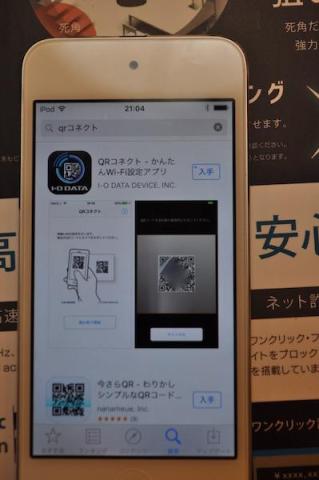



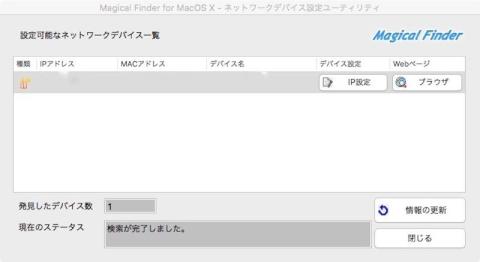
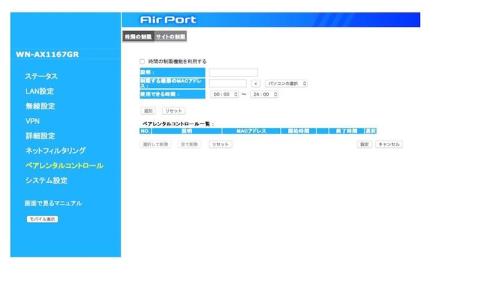
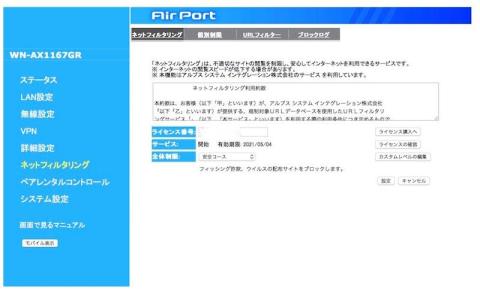
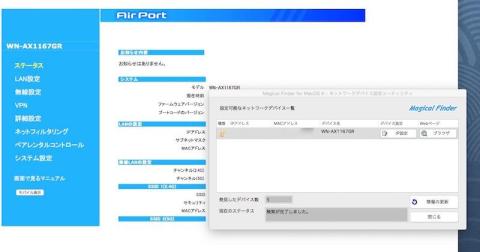
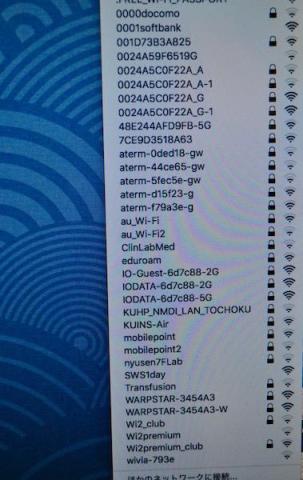
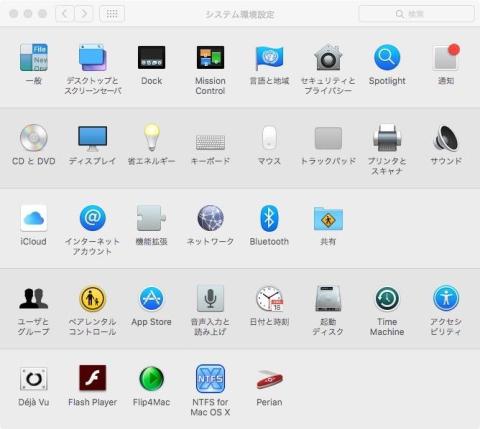
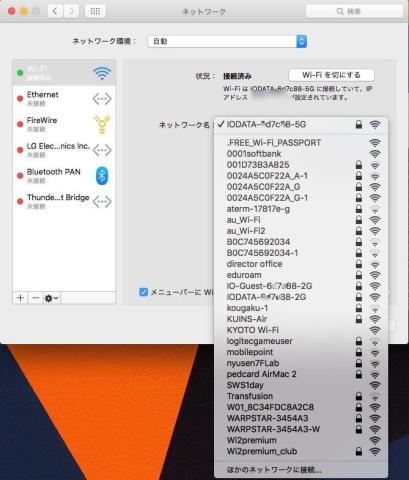
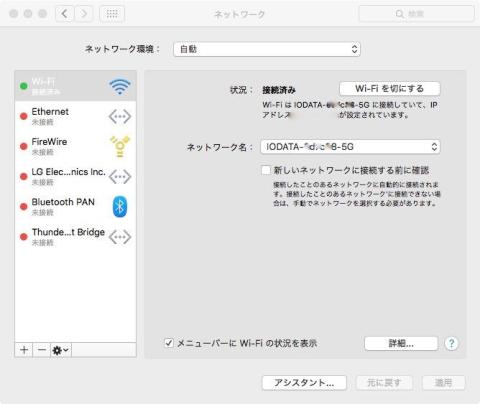
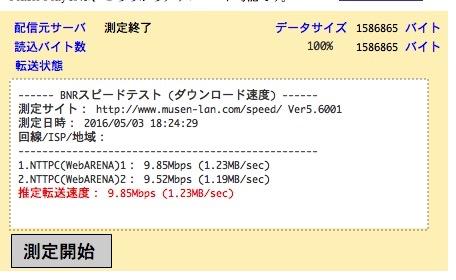
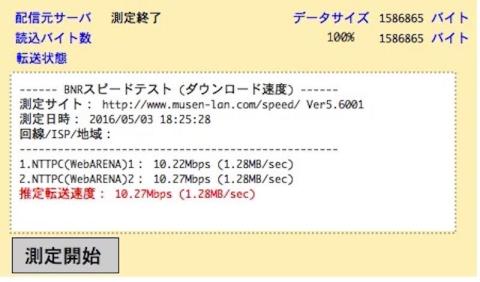
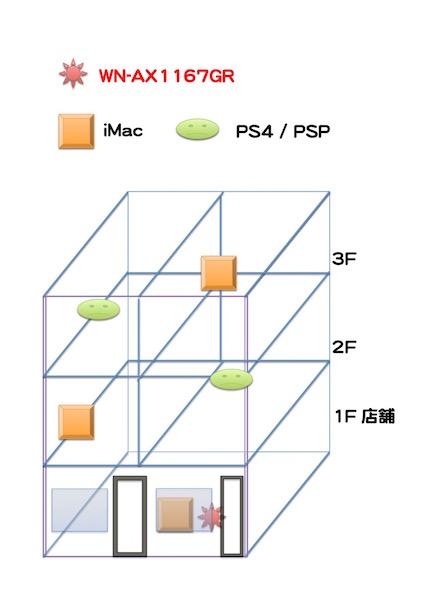
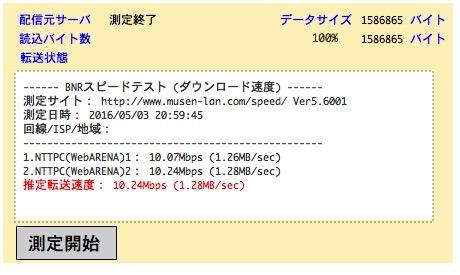
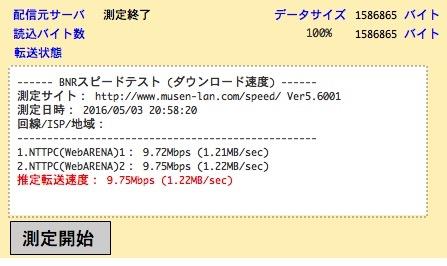
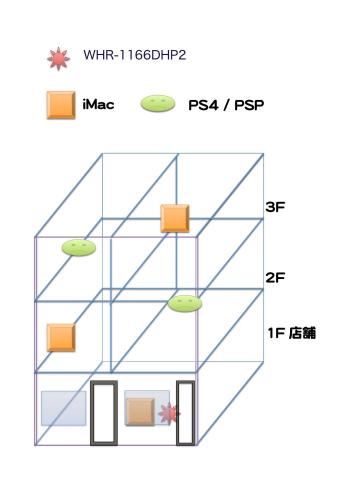
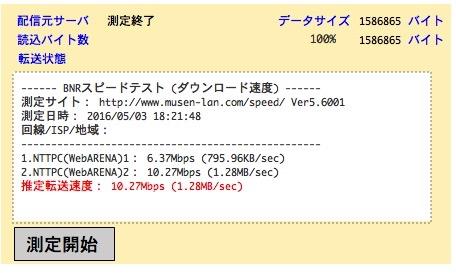
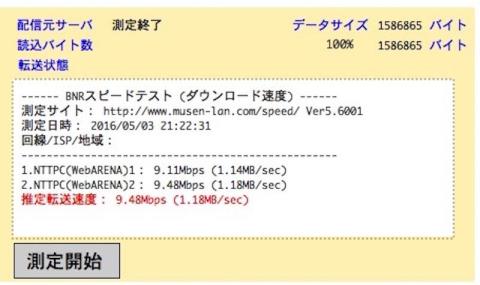
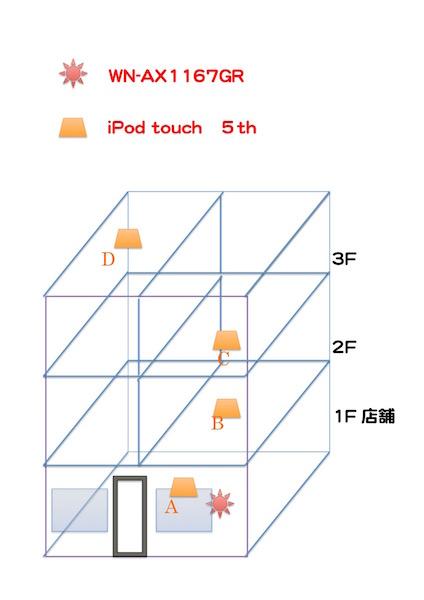





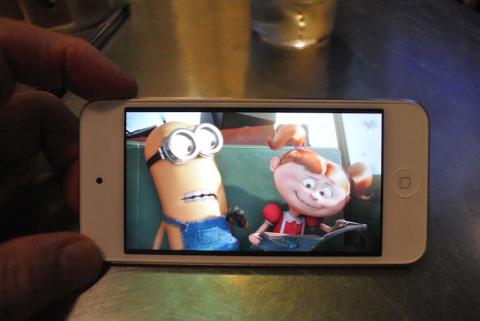





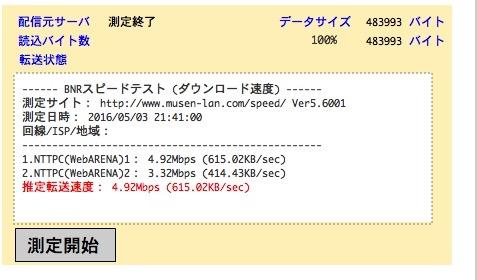





гҒҸгӮҚгҒұгӮ“гҒ гҒ•гӮ“
2016/05/05
з§ҒгҒ«гҒҜжҜ”ијғгҒҷгӮӢж©ҹеҷЁгҒҢгҒӘгҒӢгҒЈгҒҹгҒ®гҒ§гӮҸгҒӢгӮҠгҒҫгҒӣгӮ“гҒ§гҒ—гҒҹгҒҢгҖҒж©ҹеҷЁгҒ«гӮҲгҒЈгҒҰе·®гҒҢгҒ§гӮӢгӮӮгҒ®гҒӘгҒ®гҒ§гҒҷгҒӯгҖӮжЁӘзҪ®гҒҚгҒЁзёҰзҪ®гҒҚгҒ®е·®гҒЁгҒӢжҖқгҒ„гӮӮгӮҲгӮүгҒӘгҒӢгҒЈгҒҹгҒ§гҒҷгҖӮ
гӮігғ”гғјж©ҹиғҪгҒ®еӢ•з”»гҒҜйқһеёёгҒ«зҗҶи§ЈгҒ—гӮ„гҒҷгҒ„гҒ§гҒҷгҖӮеӢ•з”»гҒ«еӢқгӮӢгӮӮгҒ®гҒӘгҒ—гҒ§гҒҷгҒӯгҖӮ
гғ•гӮ§гғ¬гғігӮ®гҒ•гӮ“
2016/05/05
гҒҸгӮҚгҒұгӮ“гҒ гҒ•гӮ“гҒ®гғ—гғ¬гғҹгӮўгғ гғ¬гғ“гғҘгғјгӮӮгҖҒеҲҮгӮҠеҸЈгҒҢйқўзҷҪгҒҸгҒҰгҖҒгҒЁгҒҰгӮӮгӮҸгҒӢгӮҠжҳ“гҒӢгҒЈгҒҹгҒ§гҒҷгҖӮ
гҒӘгҒ«гӮҲгӮҠгҖҒиҮӘеҲҶгҒҢеҲҶгҒӢгӮӢгӮҲгҒҶгҒ«гҒӘгӮӢе·ҘзЁӢгӮ’дәәгҒ«зҹҘгҒЈгҒҰгӮӮгӮүгҒҶеҪўгҒЈгҒҰгҖҒиүҜгҒ„гҒ§гҒҷгҖӮ
иҮӘеҲҶгҒ«еҜҫгҒ—гҒҰгӮӮгҒқгҒҶгҒ§гҒҷгҒҢгҖҒзҹҘгӮүгҒӘгҒ„дәәгҒ«ж•ҷгҒҲгӮүгӮҢгҒӘгҒ„гҒЁгҒ„гҒҶгҒ“гҒЁгҒҜгҖҒгҒҚгҒЎгӮ“гҒЁзҗҶи§ЈгҒ—гҒҰгҒӘгҒ„гҒЁгҒ„гҒҶдәӢгҒ§гҒҷгҒ—гҒӯгҖӮгҖҖгғ—гғ¬гғҹгӮўгғ гғ¬гғ“гғҘгғјгҒҜжҷ®ж®өгӮҲгӮҠиІ¬д»»гҒҢгҒӮгӮӢгӮ“гҒ§гҖҒгҒқгӮҢгӮ’еҲ©з”ЁгҒ—гҒҰиҮӘеҲҶгҒ®зҹҘиҰӢгӮ’й«ҳгӮҒгӮӢгҒҚгҒЈгҒӢгҒ‘гҒ«гҒҷгӮҢгҒ°дёҖжҢҷдёЎеҫ—гҒЈгҒҰгҒ„гҒҶж„ҹгҒҳгҒ§гҒҷгҖӮ
гӮҝгӮігӮ·гғјгҒ•гӮ“
2016/05/06
гҒ•гҒҷгҒҢгғ•гӮ§гғ¬гғігӮ®гҒ•гӮ“гҒ®гғ¬гғ“гғҘгғјгҒҜз·»еҜҶгҒ§гҒҷгӮҸ...
з§ҒгӮӮд»ҠгҒҫгҒ§дҪҝгҒЈгҒҰгҒҚгҒҹгғ«гғјгӮҝгғјгҒҢеЈҠгӮҢгҒҹгҒ®гҒ§д»Ҡж—Ҙж–°гҒ—гҒ„гҒ®гӮ’иіје…ҘгҒ—гҒҰгҒҚгҒҫгҒ—гҒҹ
гҒЁгҒ„гҒҶиЁігҒ§гӮҝгӮӨгғҹгғігӮ°гҒҢгҒ°гҒЈгҒЎгӮҠгҒ§гҒҷ...(>_<)
гғ•гӮ§гғ¬гғігӮ®гҒ•гӮ“
2016/05/06
гҒҠиӨ’гӮҒгҒ«й җгҒӢгӮҠгҒҫгҒ—гҒҹгҖӮгҖҖжҒҗзё®гҒ—гҒӨгҒӨгҖҒгҖҒе¬үгҒ—гҒ„гҒ§гҒҷгҖӮ
жҘӯеӢҷз”ЁгҒЁгҒ—гҒҰй…·дҪҝгҒҷгӮӢгӮӘгғјгғҮгӮЈгӮӘж©ҹеҷЁгҒ®дёӯгҒ§гҖҒгӮҙгғ гғҷгғ«гғҲгҒҢеӨҡз”ЁгҒ•гӮҢгҒҰгҒ„гӮӢгӮ«гӮ»гғғгғҲгғҮгғғгӮӯгҖҒгғ¬гғјгӮ¶гғјгҒ«еҜҝе‘ҪгҒҢгҒӮгӮӢCDгҒҢж•…йҡңгҒ—гҒҰгҒ—гҒҫгҒҶгҒ®гҒҜгҖҒзҗҶз”ұгҒҢиҰӢгҒҲгҒҫгҒҷгҒ—зҗҶи§ЈгҒ§гҒҚгҒҫгҒҷгҖӮ
гҒ§гӮӮгҖҒж„ҸеӨ–гҒ«FMгғҒгғҘгғјгғҠгғјгӮӮиүҜгҒҸеЈҠгӮҢгҒҹгӮ“гҒ§гҒҷгҖӮгҖҖгҒқгӮҢгӮӮж—§еһӢгғҗгғӘгӮігғіејҸгӮҲгӮҠгӮ·гғігӮ»гӮөгӮӨгӮ¶гғјејҸгҒ®иЈҪе“ҒгҒҢгҖӮгҖҖйҖҡйӣ»жҷӮй–“гӮ’иҖғгҒҲгӮӢгҒЁгҖҒгҒ»гӮ“гҒЁдёҚжҖқиӯ°гҒ§гҒҷгҖӮ
гғ«гғјгӮҝгҒ®е ҙеҗҲгҒҜгҖҒиғҢйқўгҒ®гғқгғјгғҲгӮ’еӨҡз”ЁгҒ—гҒҰгҒ„гӮӢгҒЁеҹғгҒҢжәңгҒҫгӮҠгӮ„гҒҷгҒ„гҒ§гҒҷгҒ—гҖҒеҹәжң¬иЁӯиЁҲдёҠгҒӮгҒҫгӮҠж”ҫзҶұгҒ«з•ҷж„ҸгҒ—гҒҰгҒ„гҒӘгҒ„гҒЁжҖқгҒҶгҒ®гҒ§гҒҷгҒҢгҖҒгҒ“гӮҢгӮӮPLLгӮ·гғігӮ»гӮөгӮӨгӮ¶гғјејҸFMгғҒгғҘгғјгғҠгғјгҒ«дјјгҒҰгӮӢгҒЁжҖқгҒЈгҒҰгҒҫгҒҷгҖӮ
еҹәзӣӨгғ»гғҒгғғгғ—гҒ®жё©еәҰгҒҢдёҖе®ҡд»ҘдёҠгҒ«гҒӘгӮӢгҒЁ2ж¬ЎжӣІз·ҡгӮ’жҸҸгҒҸгӮҲгҒҶгҒ«еҜҝе‘ҪгҒҢзҹӯгҒҸгҒӘгӮӢгҒЁиҒһгҒ„гҒҰгҒҫгҒҷгҖӮ
гҒқгҒ®иҫәгӮҠгҒ«еҺҹеӣ гҒҢгҒӮгӮӢгҒ®гҒӢпјҹ
е®ҹйҡӣгҒ«гӮҰгғҒгҒ®гғ«гғјгӮҝгӮӮгҒқгӮҢгҒ»гҒ©й•·жҢҒгҒЎгҒ—гҒҰгҒҫгҒӣгӮ“гҖӮгҖҖзөҗж§Ӣжё©еәҰгҒҢдёҠгҒҢгҒЈгҒҰгҒҫгҒҷгҖӮ
зӣҙе°„ж—Ҙе…үеҜҫзӯ–гғ»гғӣгӮігғӘеҜҫзӯ–гҒҢй•·жҢҒгҒЎгҒ®з§ҳиЁЈгҒӢгҒӘпјҹгҖҖгҒЁжҖқгҒЈгҒҰгҒҠгӮҠгҒҫгҒҷгҖӮгҖҖгҒ—гӮүгӮ“гҒ‘гҒ©гҖңгҖӮ
supatinгҒ•гӮ“
2016/05/14
(*пҪҘПүпҪҘ)*_ _)пҫҚпҫҹпҪәпҫҳ
гғ—гғ¬гғҹгӮўгғ гғ¬гғ“гғҘгғјгҒҠз–ІгӮҢж§ҳгҒ§гҒҷ
дҪ•жҷӮгӮӮйҖҡгӮҠгҒ®еҲҶгҒӢгӮҠжҳ“гҒҸгӮ»гғігӮ№гҒ®иүҜгҒ„еӢ•з”»гҒҜжөҒзҹігҒ§гҒҷгҒӯ
з·»еҜҶгҒӘжӨңиЁјгҒЁдёҒеҜ§гҒӘж–Үз« гҒ«гӮҲгӮӢгғ¬гғ“гғҘгғјиҰӢзҝ’гҒ„гҒҹгҒ„гҒ§гҒҷ
пјҲ*ВҙПүпҪҖ*пјү
гғ•гӮ§гғ¬гғігӮ®гҒ•гӮ“
2016/05/14
гҒӮгӮҠгҒҢгҒЁгҒҶгҒ”гҒ–гҒ„гҒҫгҒҷгҖӮ
иҰҸж јжӣҙж–°гҒ«дјҙгҒ„гҖҒеҗ„зӨҫдёҖж–үгҒ«иүҜгҒҸгҒӘгӮӢзЁ®йЎһгҒ®иЈҪе“ҒгҒ гҒЁжҖқгҒҶгҒ®гҒ§гҒҷгҒҢгҖҒжүӢжҢҒгҒЎгҒ®гғҗгғғгғ•гӮЎгғӯгғјиЈҪе“ҒгҒЁгӮўгӮӨгғ»гӮӘгғјгғ»гғҮгғјгӮҝзӨҫиЈҪе“ҒгҒ§гҒҜгҖҒзӣ®жҢҮгҒҷгғҰгғјгӮ¶гғјеғҸгҒҢз•°гҒӘгӮӢгҒ®гҒӢгҒӘгҖҖгҒЁж„ҹгҒҳгҒҫгҒ—гҒҹгҖӮ
з”ЁиӘһгҒ®ж„Ҹе‘ігҒҢеҲӨгӮүгҒӘгҒ„з§ҒгҒ®гӮҲгҒҶгҒӘгғҰгғјгӮ¶гғјгҒ«гҒҜгӮўгӮӨгғ»гӮӘгғјгғ»гғҮгғјгӮҝзӨҫиЈҪе“ҒгҒҢгғ•гӮЈгғғгғҲгҒҷгӮӢгӮҲгҒҶгҒ«жҖқгҒҲгҒҫгҒҷгҖӮ
гӮўгғ©гӮҜгғ¬гҒ•гӮ“
2016/05/15
еӣһз·ҡйҖҹеәҰгҒҢз§ҒгҒ®е®¶гӮҲгӮҠгҒЎгӮҮгҒЈгҒЁйҖҹгҒ„гҒЁгҒ„гҒҶгғ¬гғҷгғ«гҒ гҒЈгҒҹгҒ®гҒ§гҖҒ
гҒҷгҒ”гғјгҒҸеҸӮиҖғгҒ«гҒӘгӮҠгҒҫгҒ—гҒҹгҖӮзҡҶгҒ•гӮ“е…үгҒӘгҒ®гҒ§гҒӮгҒҫгӮҠеҸӮиҖғгҒ«гҒӘгӮүгҒӘгҒ„гӮ“гҒ§гҒҷгӮҲгғҲгғӣгғӣгҖӮ
д»ҠдҪҝгҒЈгҒҰгҒ„гӮӢNECгҒ®з„Ўз·ҡLANгӮӮгҒӢгҒӘгӮҠеҸӨгҒҸгҒӘгҒЈгҒҰгҒҠгӮҠгҖҒ
WEPгҒ—гҒӢеҜҫеҝңгҒ—гҒҰгҒ„гҒӘгҒ„гҒЁгҒӢгӮ»гӮӯгғҘгғӘгғҶгӮЈзҡ„гҒ«гҒҜзөӮгӮҸгҒЈгҒҰгҒ„гӮӢгҒ®гҒ§гҖҒ
гҒЎгӮҮгҒЈгҒЁеҪ“иЈҪе“ҒгҒ«иҲҲе‘ігҒҢгӮҸгҒҚгҒҫгҒ—гҒҹгҖӮ
гғ•гӮ§гғ¬гғігӮ®гҒ•гӮ“
2016/05/15
гҒ“гӮҢгҒҸгӮүгҒ„гҒ®еӣһз·ҡйҖҹеәҰгҒҢгҖҢйҒ©жҖ§йҖҹеәҰгҖҚгҒӘгӮ“гҒ§гҒҷгӮҲгҖҒгҒӘгӮ“гҒЎгӮғгҒЈгҒҰгҖӮ
гҒқгӮҢгҒҜгҒЁгӮӮгҒӢгҒҸгҖҒгғҮгӮ¶гӮӨгғігҒ§гҒҜгғҗгғғгғ•гӮЎгғӯгғјиЈҪгҒҢдёҠеӣһгӮӢгҒЁж„ҹгҒҳгҒҫгҒ—гҒҹгҒҢгҖҒгҒ“гҒ®гӮўгӮӨгғ»гӮӘгғјгғ»гғҮгғјгӮҝзӨҫиЈҪгӮӮгҖҒгҒқгӮҢгҒӘгӮҠгҒ«иүҜгҒ„жүҖгҒҢгҒӮгӮҠгҒҫгҒҷгҖӮ
жүӢжү“гҒЎгҒҷгӮӢгӮ»гӮӯгғҘгғӘгғҶгӮЈгғјгӮігғјгғүгҒҢж•°еӯ—гҒ гҒ‘гҒЁгҒ„гҒҶгҒ®гҒҜй–“йҒ•гҒ„гҒ«гҒҸгҒҸгҒҰз§ҒгҒҜеҘҪгҒҚгҒ§гҒҷгҖӮ
иӢұж•°еӨ§ж–Үеӯ—е°Ҹж–Үеӯ—гӮ’ж··гҒңгӮӢдәӢгҒ§е®үе…ЁжҖ§гҒҜдёҠгҒҢгӮӢгҒЁжҖқгҒ„гҒҫгҒҷгҒҢгҖҒAOSSгӮ№гӮӨгғғгғҒгҒҢиӘ°гҒ§гӮӮжҠјгҒӣгӮӢгҒЁгҒ“гӮҚгҒ«гҒӮгҒЈгҒҹгӮҠгҖҒгӮігғјгғүиЎЁгҒҢиЈҪе“ҒгҒ®иЈҸгҒ«д»•иҲһгҒҲгӮӢгҒЁгҒ„гҒҶгҒ®гҒҜгҖҖгҖҢзҹҘгҒЈгҒҰгҒ„гӮӢгғўгғҺгҒ«гҒЁгҒЈгҒҰгҒҜгҖҒзҺ„й–ўгғһгғғгғҲгҒ®дёӢгҒ«йҡ гҒ—гҒҰгҒ„гӮӢйҚөгҖҚгҖҖгҒ®гӮҲгҒҶгҒӘгӮӮгҒ®гҒ§гҒҷгӮҲгҒӯгҖӮ
еҹәжң¬жҖ§иғҪгҒҜиІ©еЈІжҷӮжңҹгҒ«иЁұи«ҫгҒ•гӮҢгҒҰгҒ„гӮӢжңҖж–°жҠҖиЎ“гҒҢгғҷгғјгӮ№гҒ«гҒӘгӮӢгҒЁжҖқгҒҶгҒ®гҒ§гҖҒгҒҚгҒЈгҒЁе·®гҒҢз„ЎгҒ„гҒ§гҒ—гӮҮгҒҶгҖӮгҖҖгғҜгғігӮҝгғғгғҒиЁӯе®ҡгӮӮгҒ»гҒјгҒҠгҒӘгҒҳгҖӮ
гӮ»гӮӯгғҘгғӘгғҶгӮЈгғјгӮігғјгғүгҒ®жӣёгҒҚжҸӣгҒҲгҖҒеҶҚиЁӯе®ҡжҷӮгҒ®UIгҒ«е„ӘгӮҢгӮӢгӮўгӮӨгғ»гӮӘгғјгғ»гғҮгғјгӮҝзӨҫиЈҪе“ҒгҒ«иҰӘиҝ‘ж„ҹгӮ’жҢҒгҒЎгҒҫгҒ—гҒҹгҖӮ